Page 1
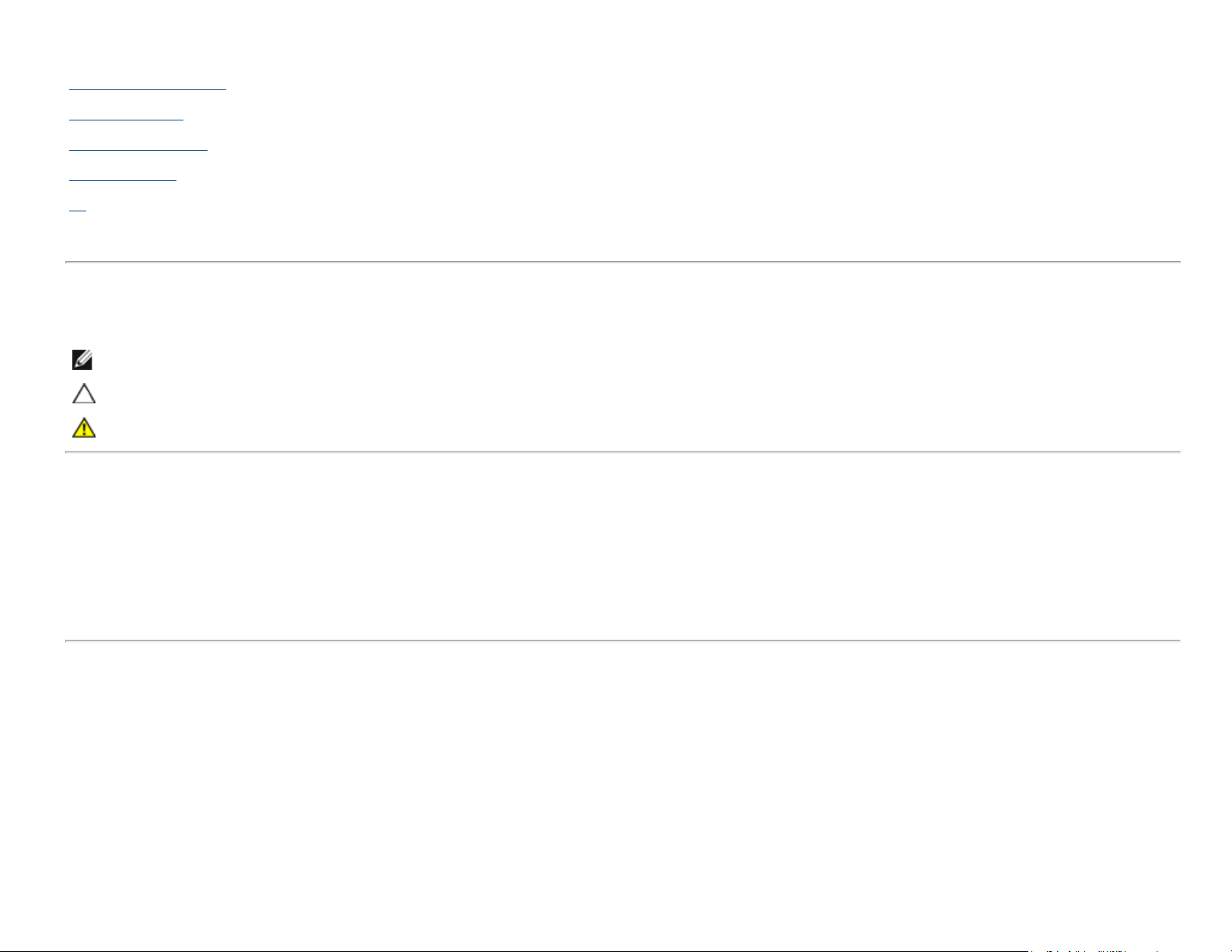
Dell E1913S/E1913/E2213 Monitör Kullanıcı Kılavuzu
DellDell™ E1913S/E1913/E2213 Monitör Kullanıcı Kılavuzu
Monitörünüz Hakkında
Monitörü Kurma
Monitörü Çalıştırma
Sorun Giderme
Ek
Notlar, İkazlar, Uyarılar
NOT: NOT, bilgisayarınızdan daha iyi yararlanmanız için yardımcı olan önemli bilgileri gösterir.
DİKKAT: DİKKAT, talimatlar izlenmezse donanımla ilgili olası zararı veya veri kaybını gösterir.
UYARI: UYARI, olasılıkla mala gelebilecek zararı, kişisel yaralanmayı veya ölüm durumunu gösterir.
Bu belgede yer alan bilgiler haber verilmeksizin değişime tabidir.
© 2012 Dell Inc. Tüm hakları saklıdır.
Bu materyallerin Dell Inc.'ın önceden yazılı izini olmaksızın herhangi bir yolla çoğaltılması kesinlikle yasaktır.
Bu metinde kullanılan ticari markalar: Dell ve DELL logosu Dell Inc'in ticari markalarıdır; Microsoft ve Windows , Microsoft Corporation'ın Amerika Birleşik Devletleri'nde ve/veya diğer
ülkelerde kayıtlı ticari markaları veya ticari markalarıdır; ENERGY STAR, U.S. Environmental Protection Agency'nin kayıtlı bir ticari markasıdır. ENERGY STAR ortağı olan Dell Inc. bu
ürünün enerji etkinliği için ENERGY STAR yönergelerine uyduğunu belirlemiştir.
Bu belgede kullanılan diğer ticari markalar ve ticari adlar markaların ve adların hak sahiplerine veya bunların ürünlerine işaret eder. Dell Inc., kendisine ait olanlar dışındaki ticari
markalar ve ticari adlar üzerinde hiçbir mülkiyet iddiasında bulunmaz.
Model E1913Sf/E1913Sc/E1913c/E2213c
Nisan 2012 Rev. A00
file:///O|/OEM DELL Monitor/暫存/ug_tu/index.htm[2012/3/16 上午 11:33:24]
Page 2
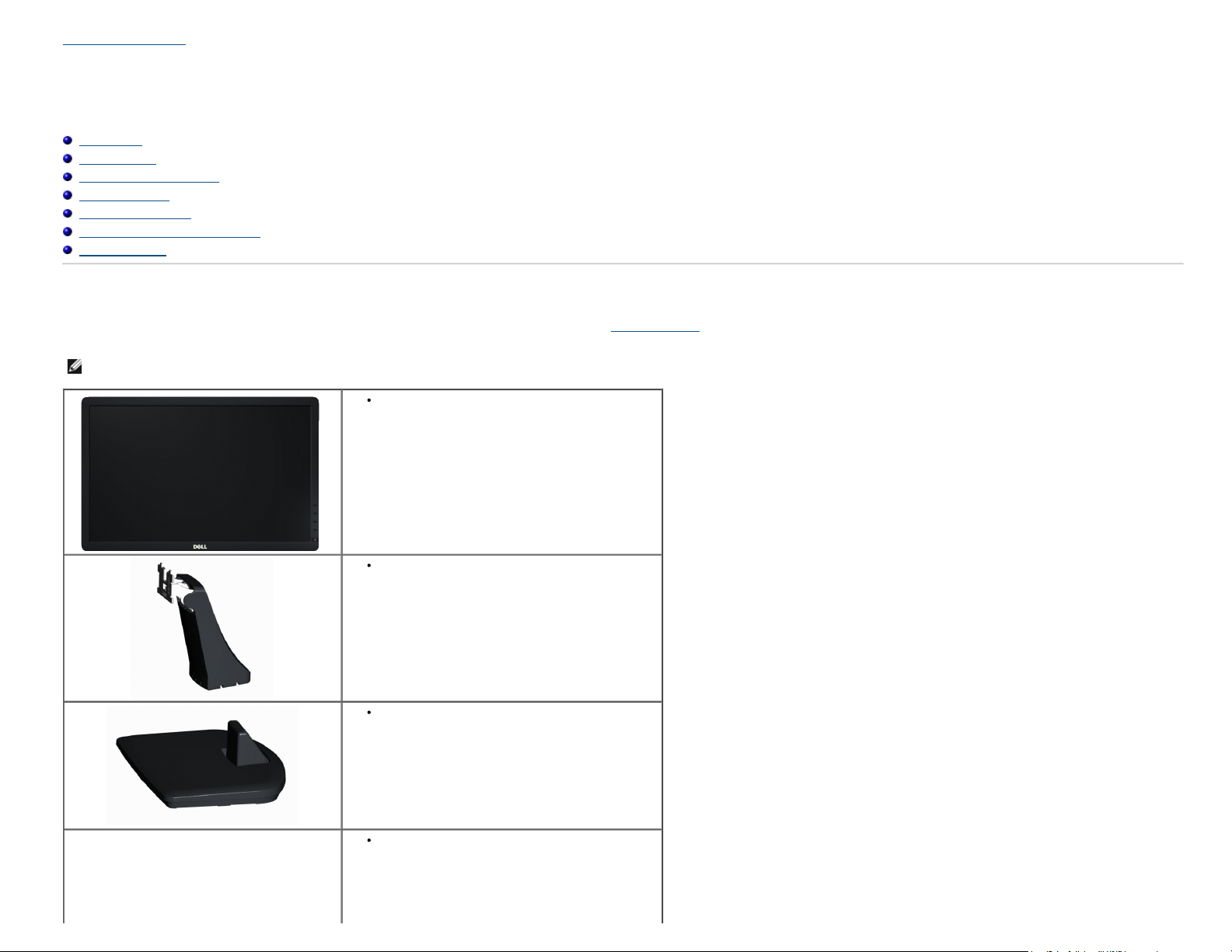
Monitörünüz Hakkında: Dell E1913S/E1913/E2213 Monitör Kullanıcı Kılavuzu
İçindekiler Sayfasına Git
Monitörünüz Hakkında
Dell™ E1913S/E1913/E2213 Monitör Kullanıcı Kılavuzu
Paket İçeriği
Ürün Özellikleri
Parça ve Kontrolleri Tanıma
Monitör Özellikleri
Tak ve Çalıştır Özelliği
LCD Monitör Kalitesi ve Piksel İlkesi
Bakım Kılavuzları
Paketin İçindekiler
Monitörünüz aşağıda gösterilen bileşenlerle gelir. Tüm bileşenleri aldığınızdan emin olun ve eksik olan varsa Dell'e Başvurun™.
NOT: Bazı öğeler isteğe bağlı olabilir ve monitörünüzle gönderilmeyebilir. Bazı özellikler veya ortamlar bazı ülkelerde kullanılamayabilir.
Monitör
file:///O|/OEM DELL Monitor/暫存/ug_tu/about.htm[2012/3/16 上午 11:33:25]
Altlık Yükseltici
Altlık Tabanı
Güç Kablosu
Page 3
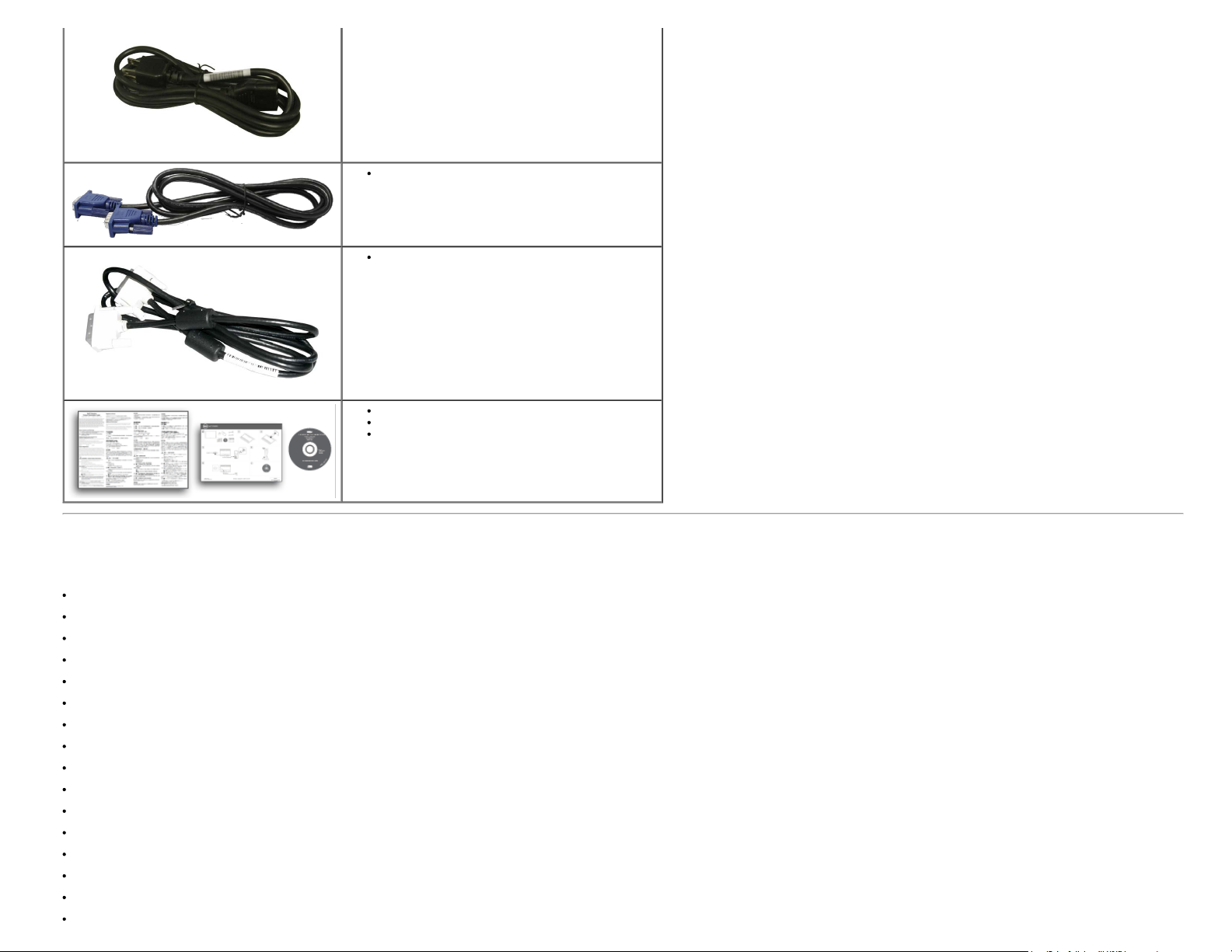
Monitörünüz Hakkında: Dell E1913S/E1913/E2213 Monitör Kullanıcı Kılavuzu
TCO Sertifikalı Ekran.
VGA Kablosu (monitöre takılıdır)
DVI Kablosu (Yalnızca E1913 ve E2213 için paketleme)
Sürücüler ve Belgeler medyası
Hızlı Kurulum Kılavuzu
Ürün Bilgileri Kılavuzu
Ürün Özellikleri
Dell™ E1913S/E1913/E2213 düz panel ekranda bir etkin matris, İnce Film Transistor, Sıvı Kristal Ekran bulunur. Monitörün özellikleri şunları içerir:
E1913S: 48,3 cm (19,0 inç) görüntülenebilir alan ekranı. 1280 x 1024 çözünürlük, artı düşük çözünürlükler için tam ekran desteği.
E1913:48,3 cm (19,0 inç) görüntülenebilir alan ekranı. 1440 x 900 çözünürlük, artı düşük çözünürlükler için tam ekran desteği.
E2213: 55,9 cm (22,0 inç) izlenebilir alan ekranı. 1680 x 1050 çözünürlük, artı düşük çözünürlükler için tam ekran desteği.
Eğim ayarlama özelliği.
Çıkarılabilir altlık ve esnek montaj çözümleri için Video Electronics Standards Association (VESA) 100 mm montaj delikleri.
Sisteminiz destekliyorsa tak ve çalıştır özelliği.
Kurulum kolaylığı ve ekran optimizasyonu için Ekran Menüsü (OSD) ayarlamaları.
Bilgi dosyası (INF), Görüntü Renk Eşleme Dosyası (ICM) ve ürün dokümantasyonu içeren yazılım ve dokümantasyon ortamı.
Dell Ekran Yöneticisi birlikte verilir (monitöre takılı CD ile gelir).
Güvenlik kilidi yuvası.
Varlık Yönetimi Özelliği.
ENERGY STAR uyumlu.
EPEAT™ Gold uyumlu.
RoHS uyumlu.
Halojen Azaltılmış.
file:///O|/OEM DELL Monitor/暫存/ug_tu/about.htm[2012/3/16 上午 11:33:25]
Page 4
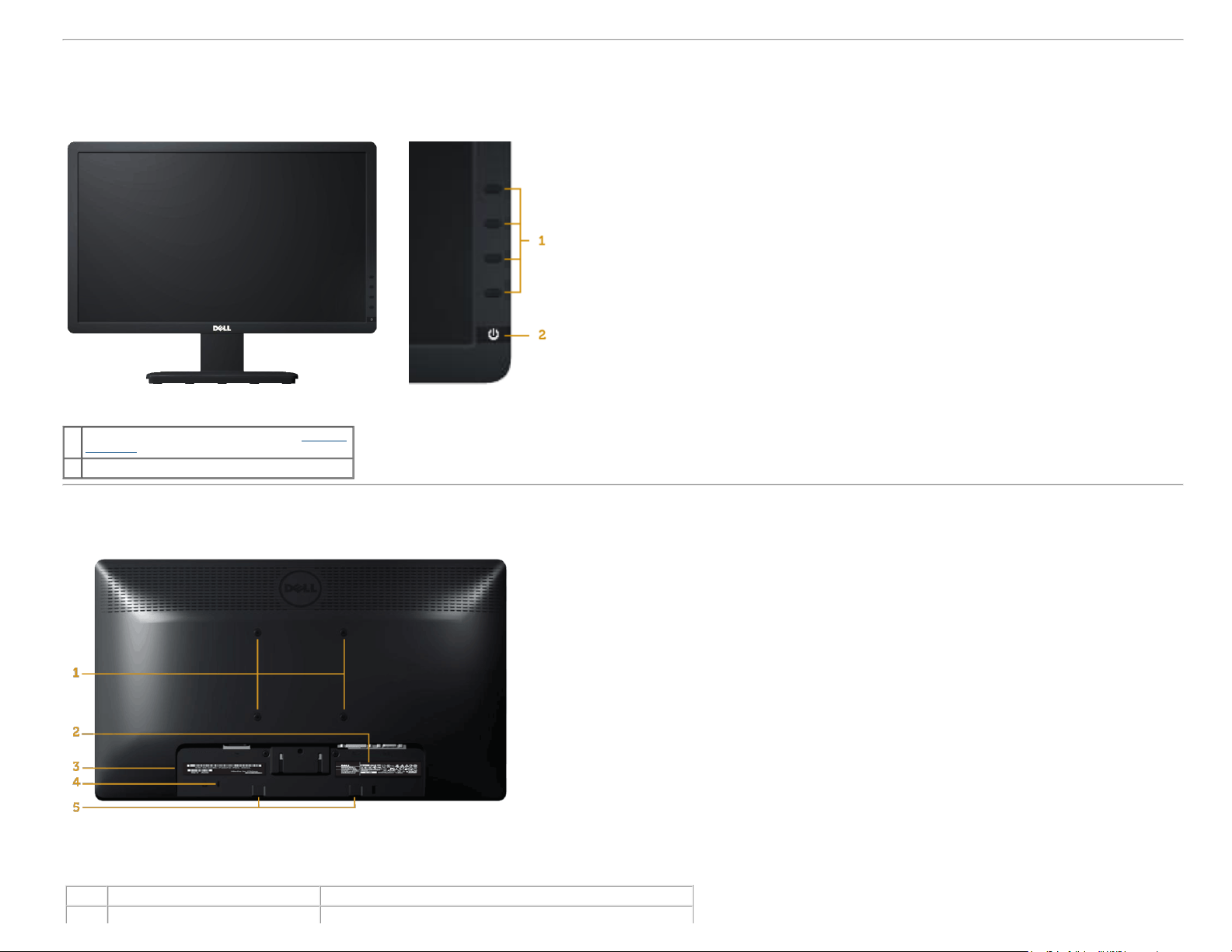
Monitörünüz Hakkında: Dell E1913S/E1913/E2213 Monitör Kullanıcı Kılavuzu
Parçaları ve Kontrolleri Tanımlama
Önden Görünüm
düğmeleri (Daha fazla bilgi için, bkz. Monitörü
İşlev
1.
Çalıştırma)
2. Güç Açma/Kapatma düğmesi (LED göstergeli)
Arkadan Görünüm
Etiket Açıklama Kullanım
1 VESA
file:///O|/OEM DELL Monitor/暫存/ug_tu/about.htm[2012/3/16 上午 11:33:25]
montaj delikleri (100 mm) Monitörü takmak içindir.
Page 5
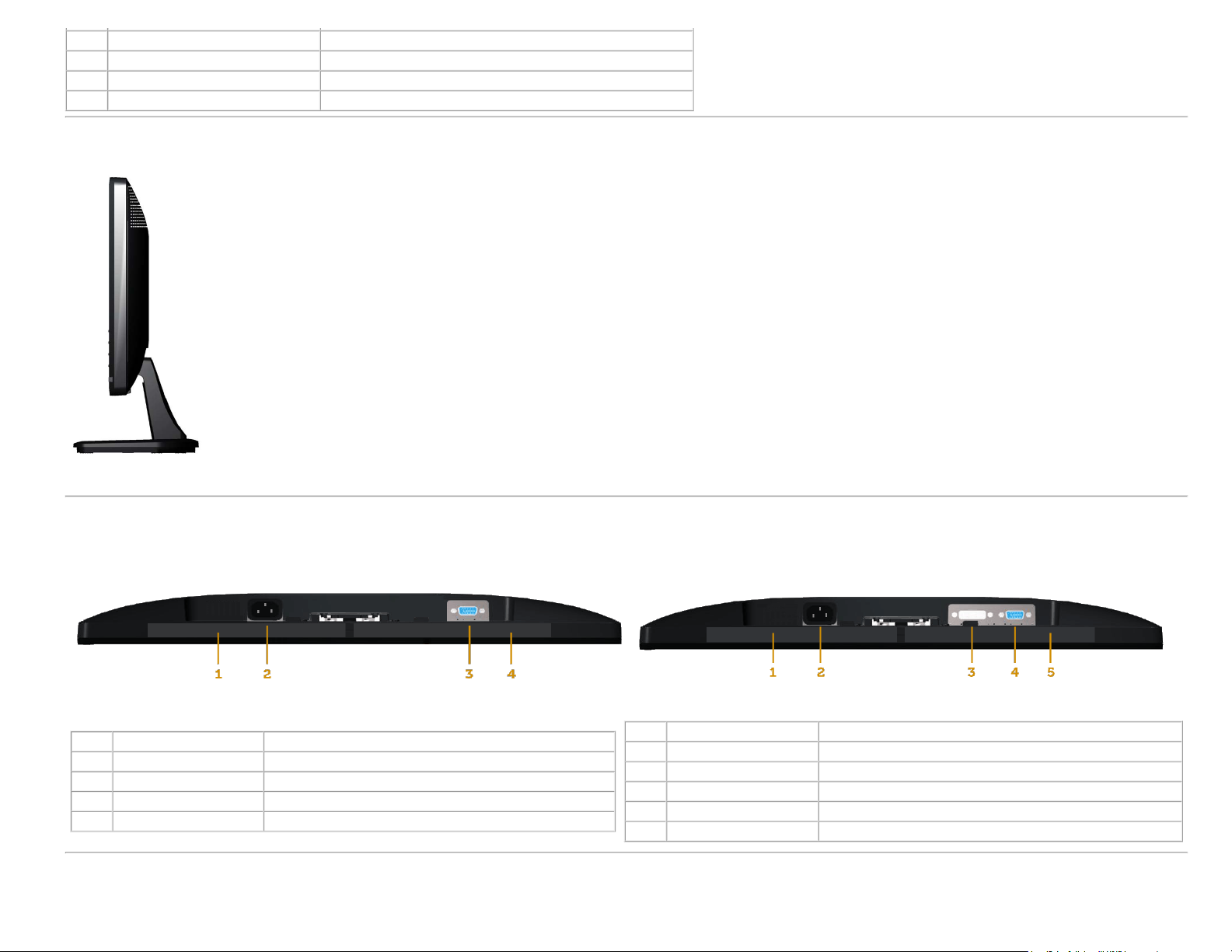
Monitörünüz Hakkında: Dell E1913S/E1913/E2213 Monitör Kullanıcı Kılavuzu
2 Sınıflandırma etiketi Güç sınıflandırmaları ve enerji bilgileri.
3 Barkod seri numarası etiketi Teknik destek için Dell'e başvurmanız gerekiyorsa bu etikete başvurun.
4 Güvenlik kilidi yuvası Monitörünüzü güvene almak için yuvayla bir güvenlik kilidi kullanın.
5 Dell Soundbar montaj destekleri İsteğe bağlı Dell Soundbar'ı takmak içindir.
Yandan Görünüm
Sağ Taraf
Alttan Görünüm
E1913S: E1913/E2213:
Etiket Açıklama Kullanım
1 Düzenleyici etiketi Yasalara uyum onaylarını listeler.
2 AC güç konektörü Monitörün güç kablosunu bağlamak içindir.
3 VGA konektörü Bilgisayarınızı monitöre VGA kablosunu kullanarak bağlamak içindir.
4 Düzenleyici etiketi Yasalara uyum onaylarını listeler.
Monitör Özellikleri
Aşağıdaki bölümlerde, monitörünüzün çeşitli konektörleri için çeşitli güç yönetimi modları ve pin atamaları hakkında bilgiler verilmektedir.
file:///O|/OEM DELL Monitor/暫存/ug_tu/about.htm[2012/3/16 上午 11:33:25]
Etiket Açıklama Kullanım
1 Düzenleyici etiketi Yasalara uyum onaylarını listeler.
2 AC güç konektörü Monitörün güç kablosunu bağlamak içindir.
3 DVI konektörü Bilgisayarınızı monitöre DVI kablosunu kullanarak bağlamak içindir.
4 VGA konektörü Bilgisayarınızı monitöre VGA kablosunu kullanarak bağlamak içindir.
5 Düzenleyici etiketi Yasalara uyum onaylarını listeler.
Page 6
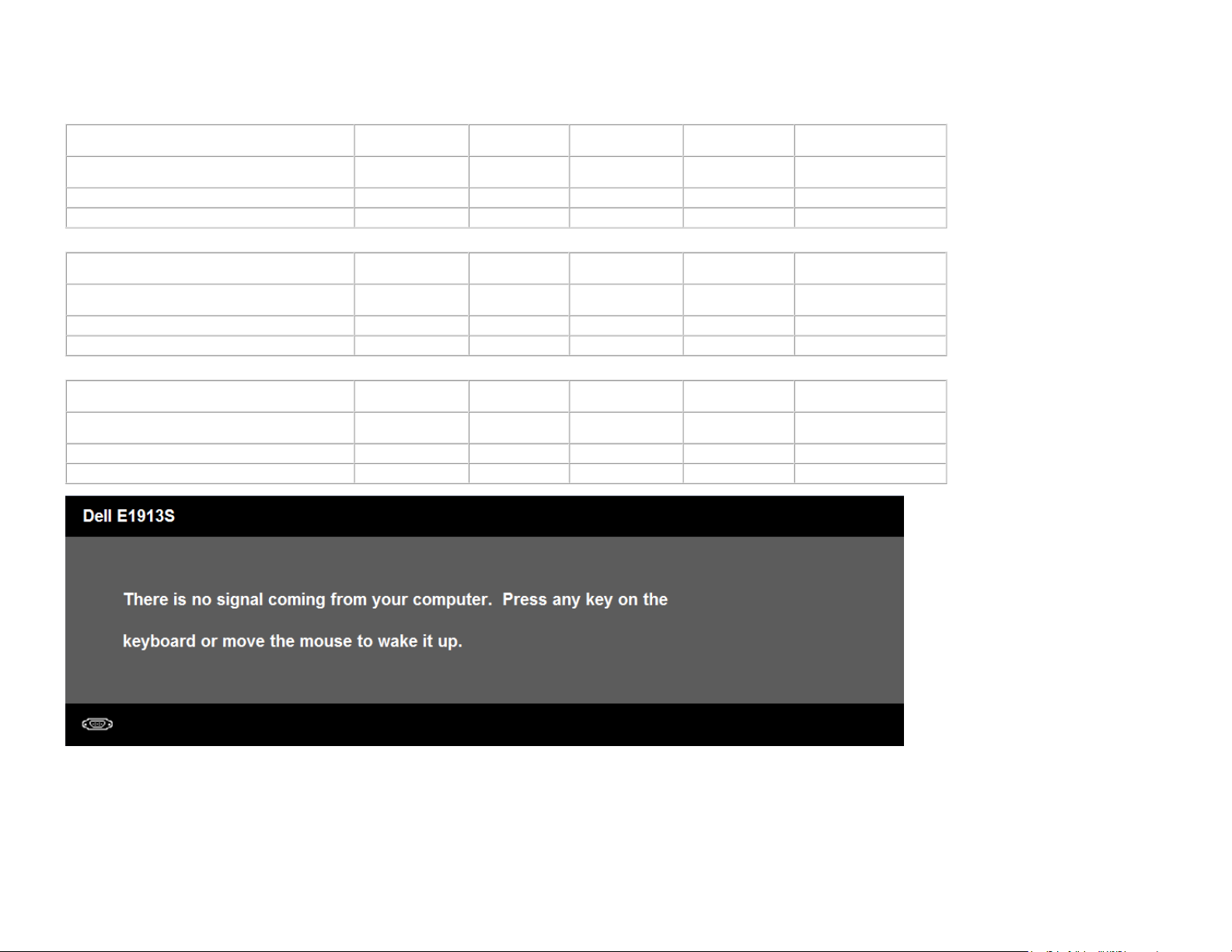
Monitörünüz Hakkında: Dell E1913S/E1913/E2213 Monitör Kullanıcı Kılavuzu
Güç Yönetimi Modları
VESA'nın DPM uyumlu ekran kartına veya PC'nizde yüklü yazılıma sahipseniz, monitör kullanımda değilken otomatik olarak güç tüketimini azaltır. Bu, Güç Tasarrufu Modu olarak adlandırılır. Bilgisayar klavyeden, fareden
veya diğer giriş cihazlarından giriş algılarsa, monitör otomatik olarak çalışmayı sürdürür. Aşağıdaki tabloda güç tüketimi ve bu otomatik güç tasarrufu özelliğinin sinyali gösterilir:
E1913S:
VESA Modları Yatay
Normal çalıştırma Etkin Etkin Etkin Mavi 23 W (Maksimum)
Etkin kapalı modu Etkin değil Etkin değil Boş Amber 0,5 W'den az
Kapat - - - Kapalı 0,5 W'den az
E1913:
VESA Modları Yatay
Normal çalıştırma Etkin Etkin Etkin Mavi 23 W (Maksimum)
Etkin kapalı modu Etkin değil Etkin değil Boş Amber 0,5 W'den az
Kapat - - - Kapalı 0,5 W'den az
E2213:
VESA Modları Yatay
Normal çalıştırma Etkin Etkin Etkin Mavi 24 W (Maksimum)
Etkin kapalı modu Etkin değil Etkin değil Boş Amber 0,5 W'den az
Kapat - - - Kapalı 0,5 W'den az
OSD, yalnızca normal çalıştırma modunda çalışır. Etkin kapalı modunda güç düğmesi haricinde bir düğmeye basıldığında, aşağıdaki mesajlar görüntülenecektir:
Senkronizasyon
Senkronizasyon
Senkronizasyon
Dikey
Senkronizasyon
Dikey
Senkronizasyon
Dikey
Senkronizasyon
Video Güç Göstergesi Güç Tüketimi
18 W (Tipik)
Video Güç Göstergesi Güç Tüketimi
18 W (Tipik)
Video Güç Göstergesi Güç Tüketimi
19 W (Tipik)
file:///O|/OEM DELL Monitor/暫存/ug_tu/about.htm[2012/3/16 上午 11:33:25]
Page 7
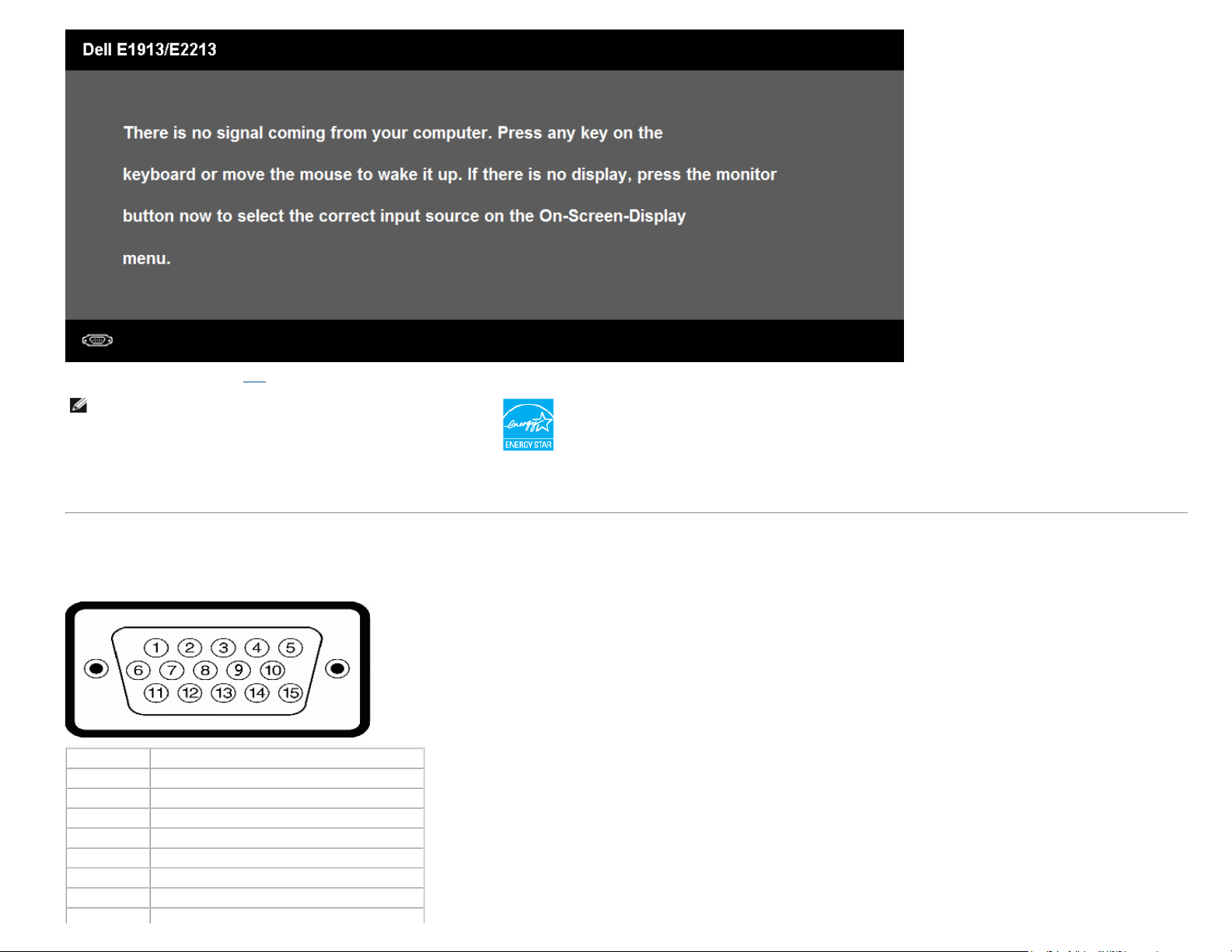
Monitörünüz Hakkında: Dell E1913S/E1913/E2213 Monitör Kullanıcı Kılavuzu
Bilgisayar ve monitörü çalıştırın ve OSD'ye erişim sağlayın.
NOT: Dell E1913S/E1913/E2213 monitör ENERGY STAR®-uyumludur.
*
KAPALI modunda sıfır güç tüketimine yalnızca monitörle ana kablonun bağlantısı kesildiğinde erişilebilir.
** Maksimum aydınlatma ve kontrastta maksimum güç tüketimi.
Pin Atamaları
15 pinli D-Sub konektörü
Pin Numarası Monitörün 15 pinli Yan Sinyal Kablosunun Yanı
1 Video-Kırmızı
2 Video-Yeşil
3 Video-Mavi
4 GND
5 Kendi kendini sınama
6 GND-R
7 GND-G
8 GND-B
file:///O|/OEM DELL Monitor/暫存/ug_tu/about.htm[2012/3/16 上午 11:33:25]
Page 8
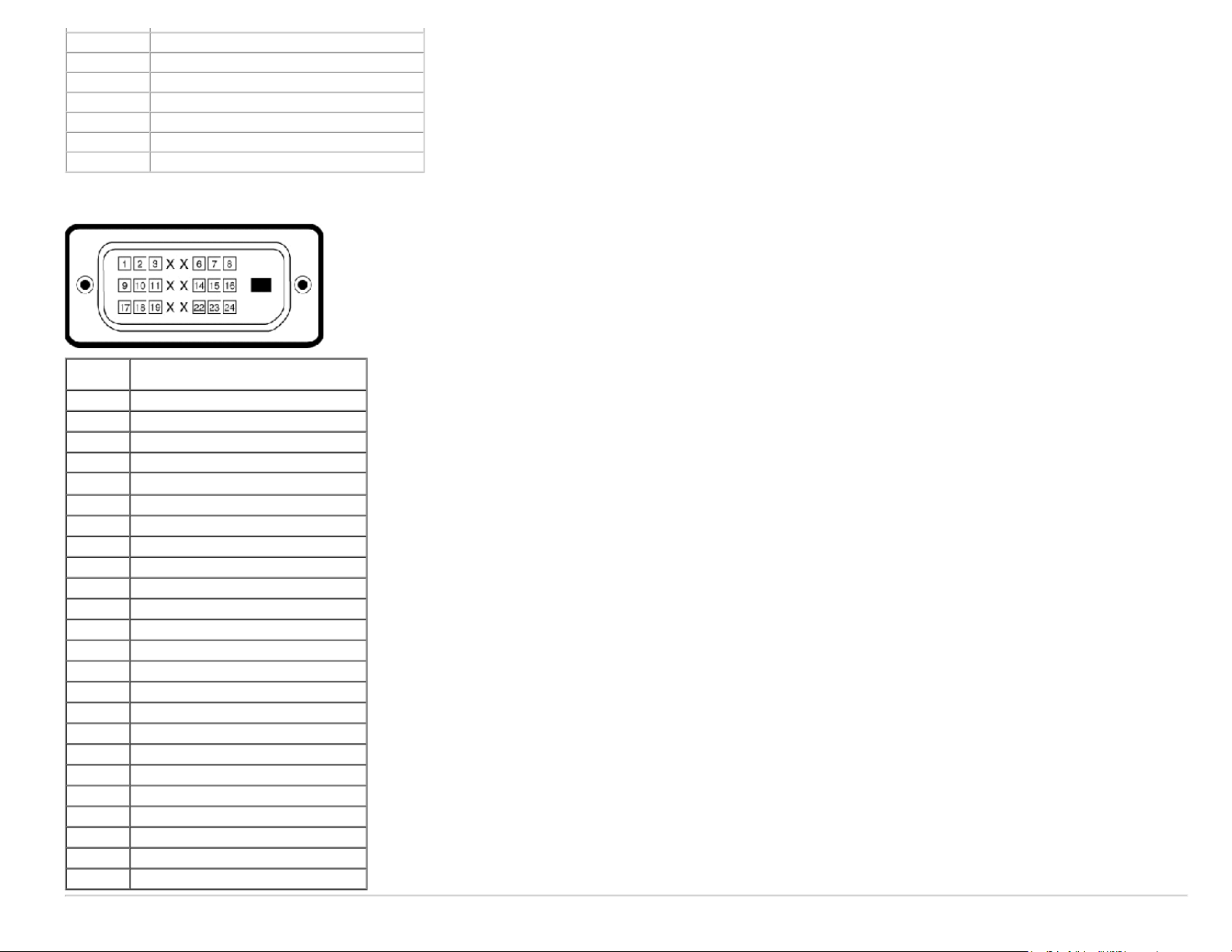
Monitörünüz Hakkında: Dell E1913S/E1913/E2213 Monitör Kullanıcı Kılavuzu
9 DDC +5V
10 GND-senkronizasyon
11 GND
12 DDC verileri
13 Y senkronizasyon
14 D senkronizasyon
15 DDC saati
DVI Konektörü
Pin
Numarası
1 TMDS RX2-
2 TMDS RX2+
3 TMDS Yer
4 Kayan
5 Kayan
6 DDC Saati
7 DDC Verileri
8 Kayan
9 TMDS RX1-
10 TMDS RX1+
11 TMDS Yer
12 Kayan
13 Kayan
14 +5 V güç
15 Kendi kendini sınama
16 Çalışırken
17 TMDS RX0-
18 TMDS RX0+
19 TMDS Yer
20 Kayan
21 Kayan
22 TMDS Yer
23 TMDS Saati+
24 TMDS Saati-
24 pinli Bağlı Sinyal Kablosu Tarafı
Takmayı Algılama
file:///O|/OEM DELL Monitor/暫存/ug_tu/about.htm[2012/3/16 上午 11:33:25]
Page 9
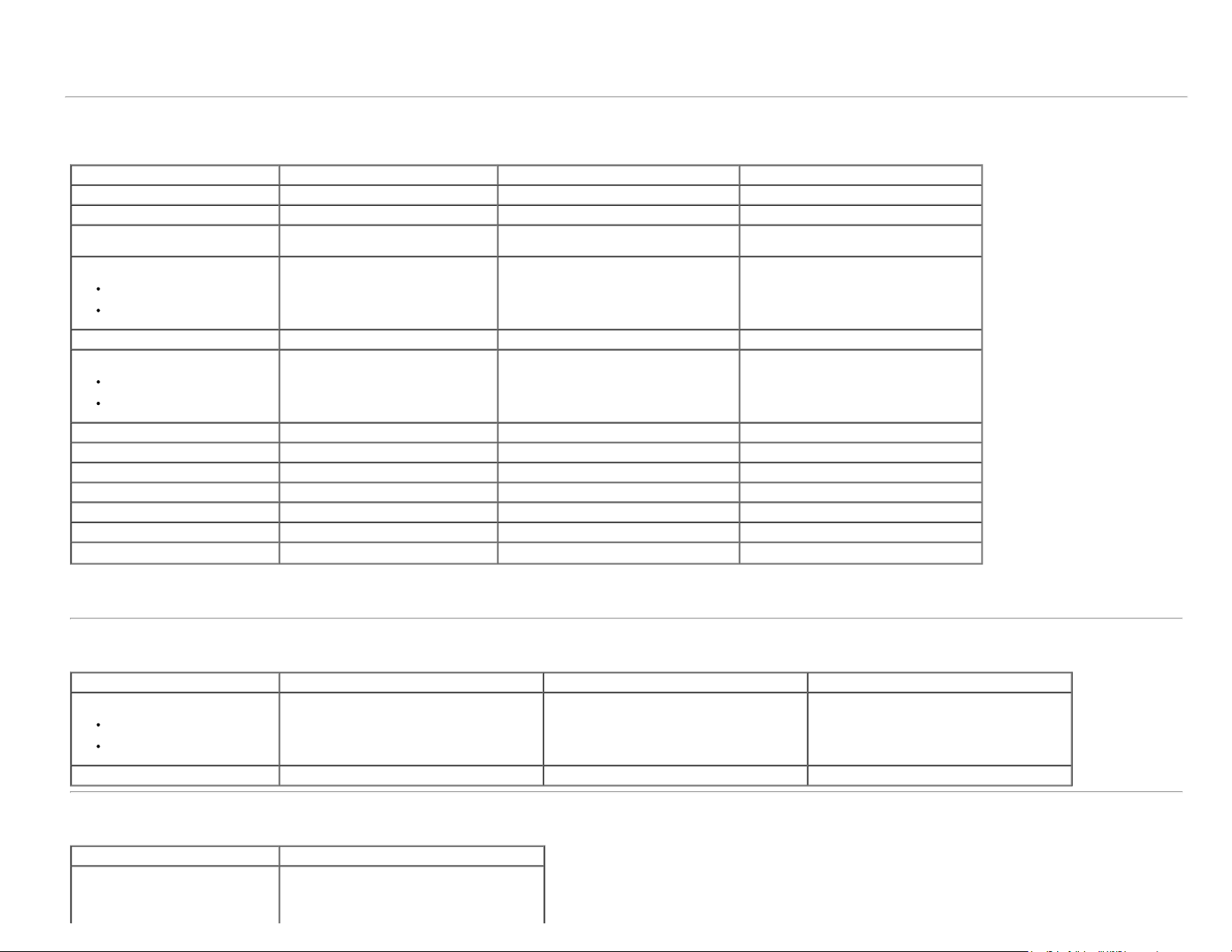
Monitörünüz Hakkında: Dell E1913S/E1913/E2213 Monitör Kullanıcı Kılavuzu
Tak ve Çalıştır Özelliği
Monitörü herhangi bir Tak ve Çalıştır uyumlu sisteme takabilirsiniz. Monitör otomatik olarak bilgisayara Ekran Veri Kanalı (DDC) protokollerini kullanarak Genişletilmiş Görüntü Tanımlama Verileri'ni (EDID) sağlar, böylece
sistem kendisini yapılandırabilir ve monitör ayarlarını optimize edebilir. Çoğu monitör yüklemeleri otomatiktir. Gerekirse farklı ayarları seçebilirsiniz.
Düz Panel Özellikleri
Model numarası Dell E1913S monitör Dell E1913 monitör Dell E2213 monitör
Ekran türü Etkin matris - TFT LCD Etkin matris - TFT LCD Etkin matris - TFT LCD
Panel Türü TN TN TN
Ekran boyutları
Önceden ayarlı görüntüleme alanı:
Yatay
Dikey
Piksel aralığı 0,294 mm 0,284 mm 0,282 mm
Görüntüleme açısı
Yatay
Dikey
Parlaklık çıkışı 250 cd/m² (tipik) 250 cd/m² (tipik) 250 cd/m² (tipik)
Kontrast oranı 1000 - 1 (tipik) 1000 - 1 (tipik) 1000 - 1 (tipik)
Düz ayna kaplaması Katı kaplama 3H ile parlamaya karşı Katı kaplama 3H ile parlamaya karşı Katı kaplama 3H ile parlamaya karşı
Arka ışığı LED ışık çubuğu sistemi LED ışık çubuğu sistemi LED ışık çubuğu sistemi
Yanıt Süresi 5 ms tipik (siyahtan beyaza) 5 ms tipik (siyahtan beyaza) 5 ms tipik (siyahtan beyaza)
Renk Derinliği 16,7 mil renk 16,7 mil renk 16,7 mil renk
Renk Skalası %83 (tipik) ** %83 (tipik) ** %83 (tipik) **
48,3 cm (19,0 inç) (19,0 inç izlenebilir
görüntü boyutu)
376,3
mm (14,81 inç)
301,1 mm (11,85 inç)
170
° tipik
160 ° tipik
48,3 cm (19,0 inç) (19,0 inç izlenebilir geniş
görüntü boyutu)
408,2
mm (16,07 inç)
255,2 mm (10,05 inç)
170
° tipik
160 ° tipik
55,9 cm (22,0 inç) (22,0 inç izlenebilir geniş
görüntü boyutu)
473,8
mm (18,65 inç)
296,1 mm (11,66 inç)
170
tipik
160 tipik
* Tahmini olarak.
**[E1913S/E1913/E2213] renk skalası (tipik) CIE1976 (%82) ve CIE1931 (%72) test standartlarına göredir.
Çözünürlük Özellikleri
Model numarası Dell E1913S monitör Dell E1913 monitör Dell E2213 monitör
Tarama aralığı
Yatay
Dikey
Maksimum önceden ayar çözünürlüğü 1280 x 1024, 60 Hz'de 1440 x 900, 60 Hz'de 1680 x 1050, 60 Hz'de
30
kHz - 8
56 Hz - 76 Hz (otomatik)
Elektrik Özellikleri
Model numarası Dell E1913S/E1913/E2213 monitör
Analog RGB: 0,7 Volt +/- %5, 75 ohm giriş
empedansı
Video giriş sinyalleri
file:///O|/OEM DELL Monitor/暫存/ug_tu/about.htm[2012/3/16 上午 11:33:25]
DVI-D: 8b/10b yukarıda dahil olmak üzere tek
bağlantılı maksimum veri dört TMDS çifti, 100
1 kHz (otomatik)
30
kHz - 83 kHz (otomatik)
56 Hz - 7
5 Hz (otomatik)
30
kHz - 83 kHz (otomatik)
56 Hz - 7
5 Hz (otomatik)
Page 10
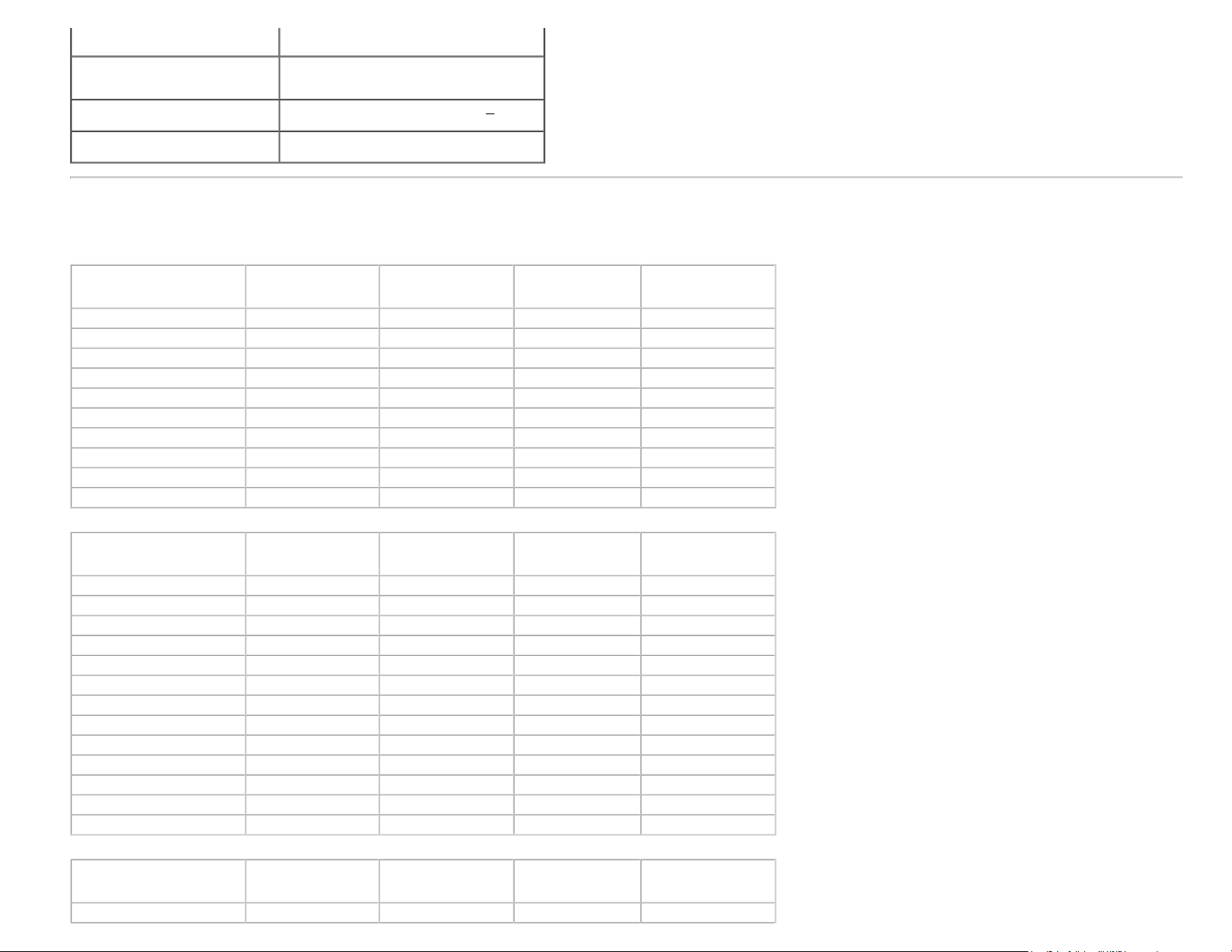
Monitörünüz Hakkında: Dell E1913S/E1913/E2213 Monitör Kullanıcı Kılavuzu
ohm giriş empedansına göre 4,95 Gbit/s @ 165
MHz'dir.(Yalnızca E1913 ve E2213)
Senkronizasyon giriş sinyalleri
AC giriş voltajı/frekans/akım
Boşalma akımı
Ayrı yatay ve dikey senkronizasyonlar, polaritesiz
TTL düzeyi, SOG (Kompozit SENKRONİZASYON
yeşil)
100 VAC ila 240 VAC/50 Hz veya 60 Hz +
Hz/1,5 A (Maks.)
120 V: 30 A (Maks.)
240 V: 60 A (Maks.)
Önceden Ayarlı Görüntüleme Modları
Aşağıdaki tabloda Dell'in görüntü boyutunu ve ortalamayı garantilediği önayarlı modlar listelenmektedir:
E1913S:
Görüntüleme Modu Yatay Frekans (kHz) Dikey Frekans (Hz) Piksel Saati (MHz) Senkronizasyon
VESA, 720 x 400 31,5 70,1 28,3 - /+
VESA, 640 x 480 31,5 59,9 25,2 -/-
VESA, 640 x 480 37,5 75,0 31,5 -/-
VESA, 800 x 600 37,9 60,3 40,0 +/+
VESA, 800 x 600 46,9 75,0 49,5 +/+
VESA, 1024 x 768 48,4 60,0 65,0 -/-
VESA, 1024 x 768 60,0 75,0 78,8 +/+
VESA, 1152 x 864 67,5 75,0 108,0 +/+
VESA, 1280 x 1024 64,0 60,0 108,0 +/+
VESA, 1280 x 1024 80,0 75,0 135,0 +/+
3
Polaritesi
(Yatay/Dikey)
E1913:
Görüntüleme Modu Yatay Frekans (kHz) Dikey Frekans (Hz) Piksel Saati (MHz) Senkronizasyon
VESA, 720 x 400 31,5 70,1 28,3 - /+
VESA, 640 x 480 31,5 59,9 25,2 -/-
VESA, 640 x 480 37,5 75,0 31,5 -/-
VESA, 800 x 600 37,9 60,3 40,0 +/+
VESA, 800 x 600 46,9 75,0 49,5 +/+
VESA, 1024 x 768 48,4 60,0 65,0 -/-
VESA, 1024 x 768 60,0 75,0 78,8 +/+
VESA, 1152 x 864 67,5 75,0 108,0 +/+
VESA, 1280 x 1024 64,0 60,0 108,0 +/+
VESA, 1280 x 1024 80,0 75,0 135,0 +/+
VESA, 1280 x 800 49,7 59,8 83,5 -/+
VESA, 1440 x 900 55,9 59,9 106,5 -/+
VESA, 1440 x 900 70,6 75,0 136,8 -/+
E2213:
Görüntüleme Modu Yatay Frekans (kHz) Dikey Frekans (Hz) Piksel Saati (MHz) Senkronizasyon
VESA, 720 x 400 31,5 70,1 28,3 - /+
file:///O|/OEM DELL Monitor/暫存/ug_tu/about.htm[2012/3/16 上午 11:33:25]
Polaritesi
(Yatay/Dikey)
Polaritesi
(Yatay/Dikey)
Page 11
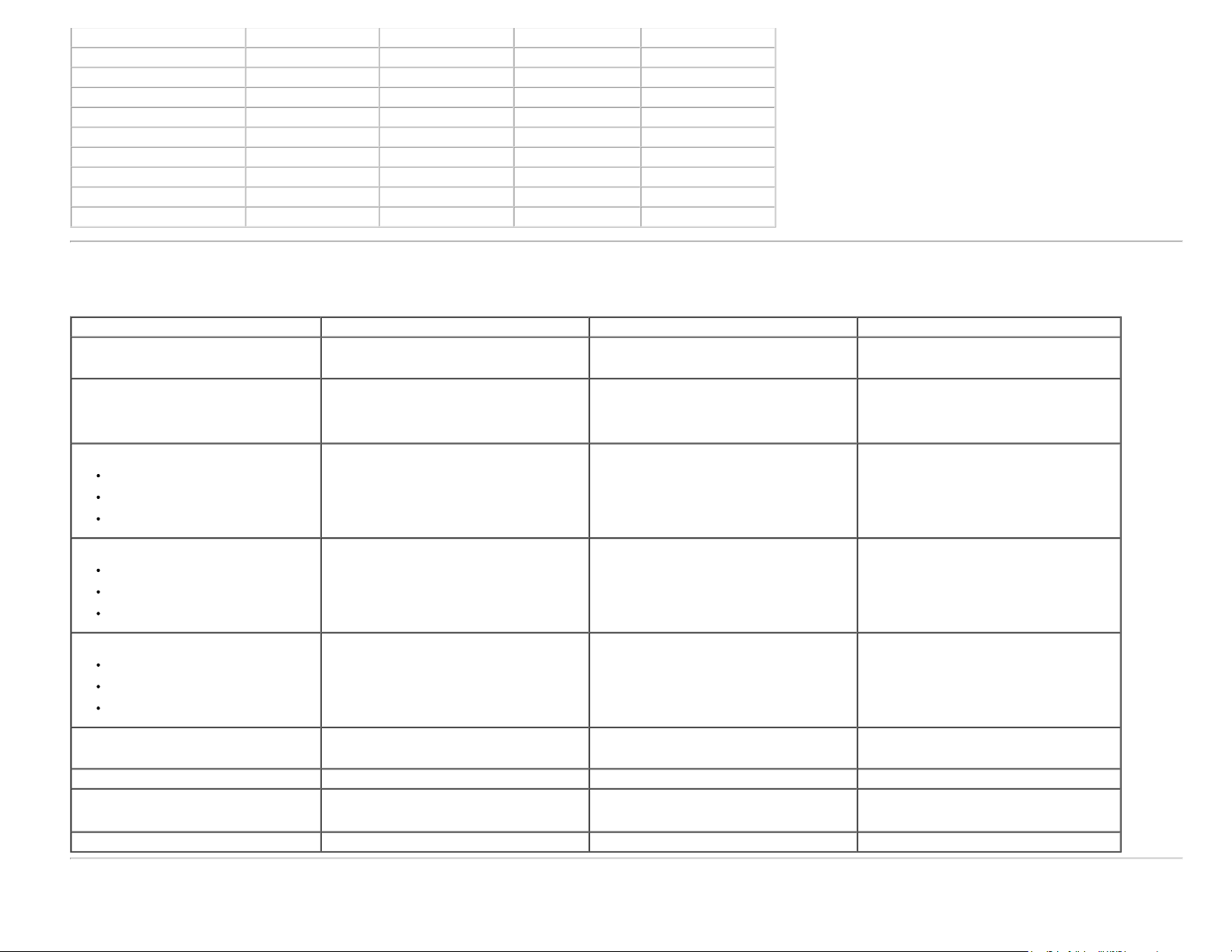
Monitörünüz Hakkında: Dell E1913S/E1913/E2213 Monitör Kullanıcı Kılavuzu
VESA, 640 x 480 31,5 59,9 25,2 -/-
VESA, 640 x 480 37,5 75,0 31,5 -/-
VESA, 800 x 600 37,9 60,3 40,0 +/+
VESA, 800 x 600 46,9 75,0 49,5 +/+
VESA, 1024 x 768 48,4 60,0 65,0 -/-
VESA, 1024 x 768 60,0 75,0 78,8 +/+
VESA, 1152 x 864 67,5 75,0 108,0 +/+
VESA, 1280 x 1024 64,0 60,0 108,0 +/+
VESA, 1280 x 1024 80,0 75,0 135,0 +/+
VESA, 1680 x 1050 65,3 60,0 146,3 -/+
Fiziki Özellikler
Aşağıdaki tabloda monitörün fiziki özellikleri listelenmektedir:
Model Numarası Dell E1913S monitör Dell E1913 monitör Dell E2213 monitör
Konektör türü D minik, mavi konektör
Sinyal kablosu türü
Boyutlar: (altlık ile)
Yükseklik
Genişlik
Derinlik
Analog: Çıkarılabilir, D-Sub, 15 pinli, monitöre
takılı olarak gelir
408,6
mm (16,09 inç)
411,9 mm (16,22 inç)
163,5 mm (6,44 inç)
D minik, mavi konektör
DVI-D: Beyaz konektör
Analog: Çıkarılabilir, D-Sub, 15 pinli, monitöre
takılı olarak gelir
DVI-D: Çıkarılabilir, DVI-D, Düz pinler (isteğe
bağlı)
372,8
mm (14,68 inç)
443,8 mm (17,47 inç)
163,5 mm (6,44 inç)
D minik, mavi konektör;
DVI-D: Beyaz konektör
D-sub: Çıkarılabilir, Analog, 15 pin, monitöre
takılı olarak gelir
DVI-D: Çıkarılabilir, DVI-D, Düz pinler (isteğe
bağlı)
mm (16,31 inç)
414,2
510,4 mm (20,09 inç)
180,1 mm (7,09 inç)
Boyutlar: (altlık olmadan)
Yükseklik
Genişlik
Derinlik
Altlık boyutları:
Yükseklik
Genişlik
Derinlik
Ağırlık:
Paketle ağırlık
Altlık
düzeneği ve kablolarla ağırlık 3,43 kg (7,55 lb)
Altlık
düzeneği olmadan ağırlık
(Duvara montaj veya VESA montaj noktaları kablolar yok)
düzeneğinin ağırlığı 0,33 kg (0,73 lb)
Altlık
Ortam Özellikleri
file:///O|/OEM DELL Monitor/暫存/ug_tu/about.htm[2012/3/16 上午 11:33:25]
336,7
mm (13,26 inç)
411,9 mm (16,22 inç)
52,0 mm (2,05 inç)
141,4
mm (5,57 inç)
236,0 mm (9,29 inç)
163,5 mm (6,44 inç)
4,08
kg (8,98 lb)
2,79 kg (6,14 lb) 2,54 kg (5,59 lb) 3,17 kg (6,97 lb)
3,28
0,33
290,8
mm (11,45 inç)
443,8 mm (17,47 inç)
52,0 mm (2,05 inç)
141,4
mm (5,57 inç)
236,0 mm (9,29 inç)
163,5 mm (6,44 inç)
3,90
kg (8,58 lb)
kg (7,22 lb)
kg (0,73 lb)
4,37
0,79
mm (13,10 inç)
332,7
510,4 mm (20,09 inç)
52,0 mm (2,05 inç)
169,6mm
255,0 mm (10,04 inç)
180,1 mm (7,09 inç)
5,13
(6,68 inç)
kg (11,29 lb)
kg (9,61 lb)
kg (1,74 lb)
Page 12
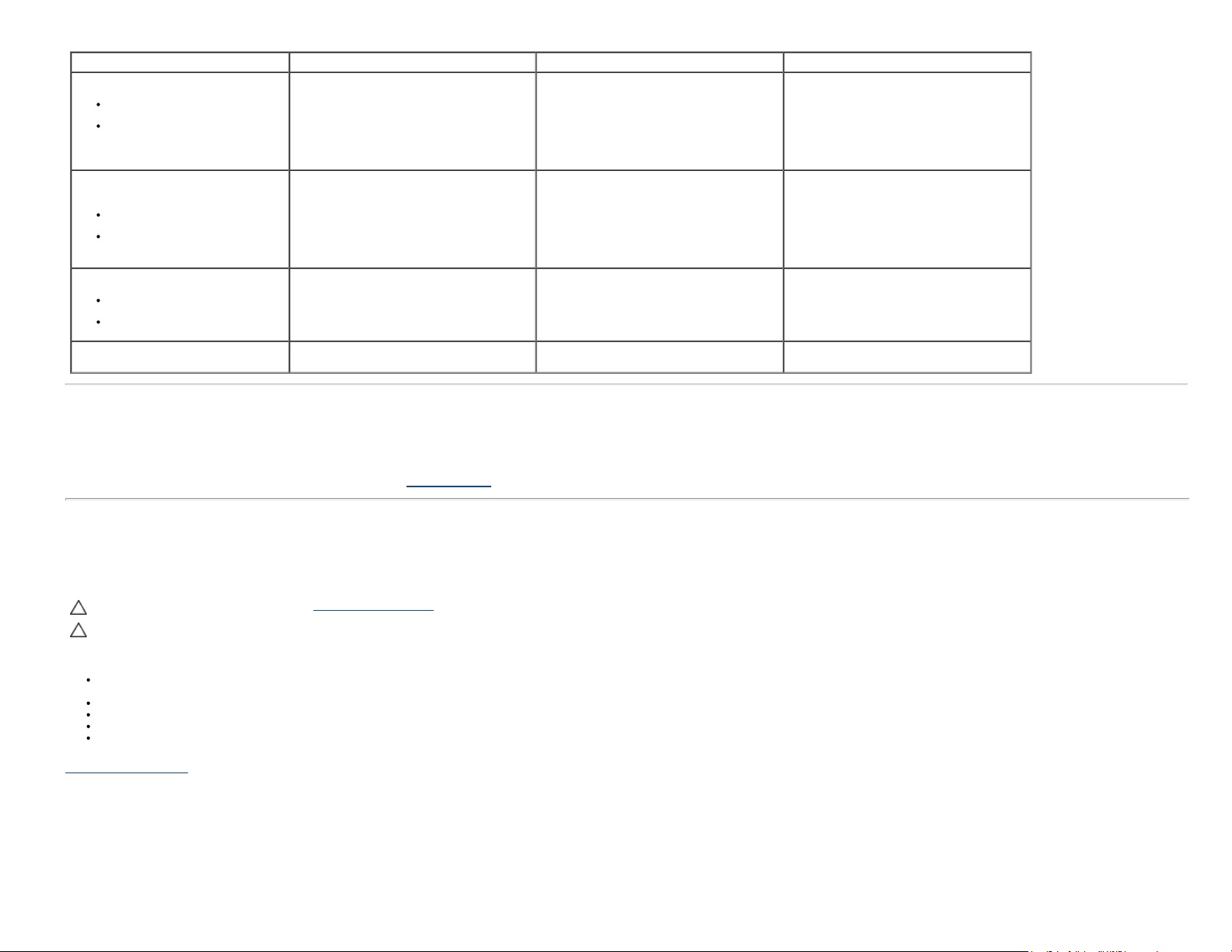
Monitörünüz Hakkında: Dell E1913S/E1913/E2213 Monitör Kullanıcı Kılavuzu
Aşağıdaki tabloda monitörünüz için ortam koşulları listelenmektedir:
Model Numarası Dell E1913S monitör Dell E1913 monitör Dell E2213 monitör
Sıcaklık
Çalıştığında
Çalışmadığında
Nem
Çalıştığında
Çalışmadığında
Yükseklik
Çalıştığında
Çalışmadığında
0
° C ila 40 ° C (32 ° F ila 104 ° F)
Depolama: -20 ° C ila 60 ° C (- 4 ° F ila 140 °
F)
Gönderme: -20 ° C ila 60 ° C (-4 ° F ila 140 °
F)
%10
Depolama: %5 ila %90 arası (yoğuşma
olmadan)
Gönderme: %5 ila %90 arası (yoğuşma
olmadan)
3.048
10.668 m (35.000 ft) maks
ila %80 arası (yoğuşma olmadan)
m (10.000 ft) maks
0
° C ila 40 ° C (32 ° F ila 104 ° F)
Depolama: -20 ° C ila 60 ° C (- 4 ° F ila 140 °
F)
Gönderme: -20 ° C ila 60 ° C (-4 ° F ila 140 °
F)
ila %80 arası (yoğuşma olmadan)
%10
Depolama: %5 ila %90 arası (yoğuşma
olmadan)
Gönderme: %5 ila %90 arası (yoğuşma
olmadan)
3.048
m (10.000 ft) maks
10.668 m (35.000 ft) maks
° C ila 40 ° C (32 ° F ila 104 ° F)
0
Depolama: -20 ° C ila 60 ° C (- 4 ° F ila 140 °
F)
Gönderme: -20 ° C ila 60 ° C (-4 ° F ila 140 °
F)
ila %80 arası (yoğuşma olmadan)
%10
Depolama: %5 ila %90 arası (yoğuşma
olmadan)
Gönderme: %5 ila %90 arası (yoğuşma
olmadan)
3.048
m (10.000 ft) maks
10.668 m (35.000 ft) maks
Isı kaybı
48 BTU/saat (maksimum)
78,
61,4
2 BTU/saat (tipik)
78,48 BTU/saat (maksimum)
1,42 BTU/saat (tipik)
6
1,89 BTU/saat (maksimum)
8
4,83 BTU/saat (tipik)
6
LCD Monitör Kalitesi ve Piksel İlkesi
LCD Monitör üretim işlemi sırasında, bir veya daha fazla pikselin değişmeyen bir durumda sabitlenmesi ender durum değildir. Görünebilir çok ince koyu veya parlak renksiz leke olarak görünen sonuç sabit pikseldir. Piksel
yanık kaldığında, "parlak nokta" olarak bilinir. Piksel siyah kaldığında, "koyu nokta" olarak bilinir.
Hemen hemen her durumda, bu sabit piksellerin görünmesi zordur ve görüntüleme kalitesini veya kullanılabilirliği engellemez. 1 ila 5 sabit piksele sabit ekran normal ve rekabet standartları içinde olarak değerlendirilir.
Daha fazla bilgi için, aşağıdaki adresten Dell Destek sitesine bakın: support.dell.com
.
Bakım Kılavuzları
Monitörünüzün Bakımı
DİKKAT: Monitörü temizlemeden önce güvenlik talimatlarını okuyun ve izleyin.
DİKKAT: Monitörü temizlemeden önce, monitörün güç kablosunun fişini elektrik prizinden çıkarın.
En
iyi yöntemler için, monitörünüzü paketten çıkarırken, temizlerken veya taşırken aşağıdaki listedeki talimatları izleyin:
Antistatik ekranı temizlerken, su ile yumuşak, temiz bir bezi hafifçe nemlendirin. Mümkünse, özel bir ekran temizleme kağıdı veya antistatik kaplama için uygun bir solüsyon kullanın. Benzen, tiner, amonyak,
aşındırıcı temizleyiciler veya sıkıştırılmış hava kullanın.
Plastiği temizlemek için hafif nemlendirilmiş, ılık bez kullanın. Bazı deterjanlar monitörde süt gibi bir iz bıraktığından herhangi bir tür deterjan kullanmaktan kaçının.
Monitörünüzün paketini açtığınızda beyaz pudra görürseniz, bir bezle temizleyin. Bu beyaz pudra monitörün nakliyesi sırasında oluşur.
Koyu renkli monitör açık renkli monitöre göre çizildiğinde beyaz izleri daha belirgin gösterebileceğinden monitörünüzü dikkatle tutun.
Monitörünüzde en iyi görüntü kalitesini korumak için, dinamik olarak değişen ekran koruyucu kullanın ve kullanımda değilken monitörünüzü kapatın.
İçindekiler Sayfasına Git
file:///O|/OEM DELL Monitor/暫存/ug_tu/about.htm[2012/3/16 上午 11:33:25]
Page 13
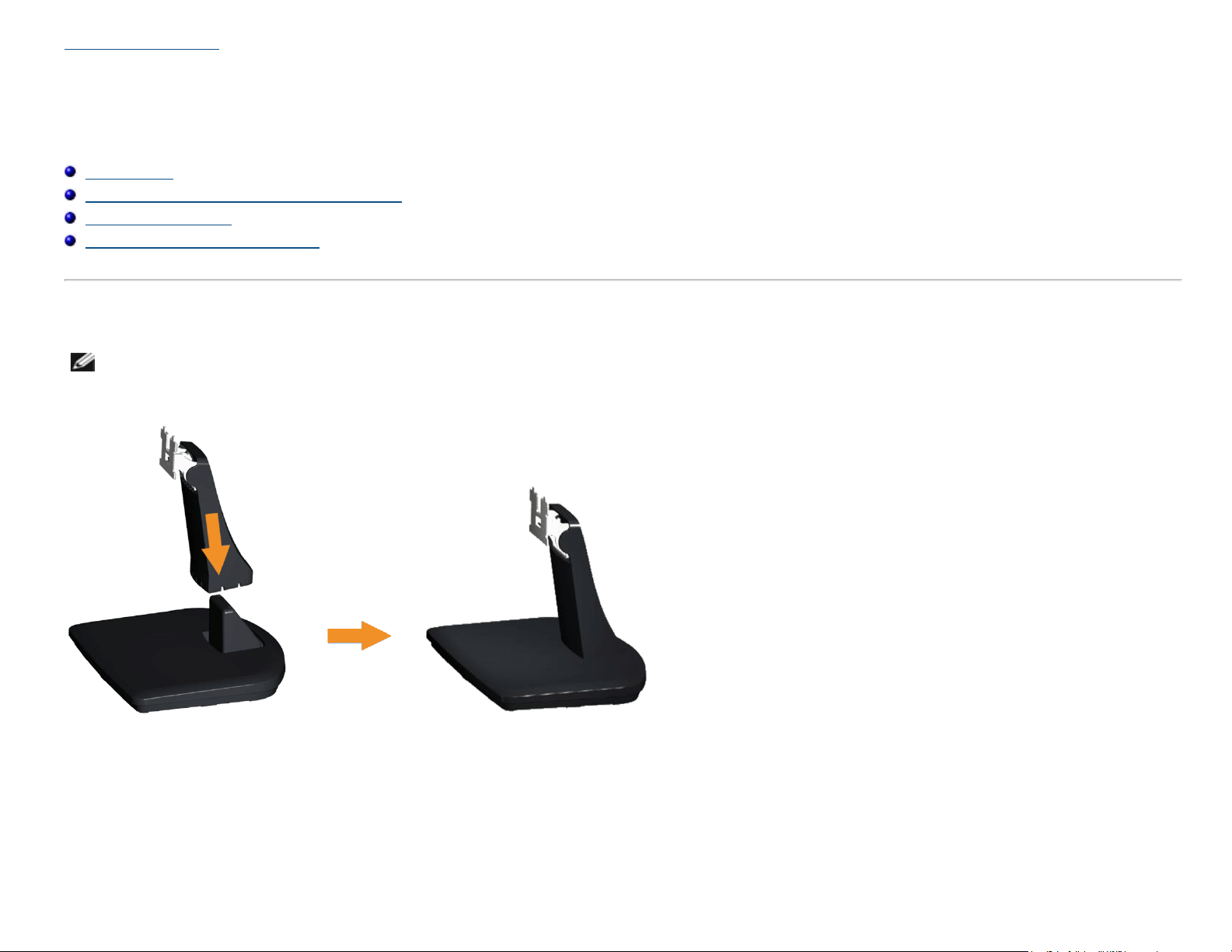
Dell E1913S/E1913/E2213 Monitör Kullanıcı Kılavuzu
İçindekiler Sayfasına Git
Monitörü Kurma
Dell™ E1913S/E1913/E2213 Monitör Kullanıcı Kılavuzu
Standı Takma
VESA Duvar Montajı İçin Monitör Altlığını Çıkarma
Monitörünüzü Bağlama
Dell Soundbar'ı Takma (İsteğe Bağlı)
Standı Takma
NOT: Monitör fabrikadan gönderildiğinde altlık tabanı takılı değildir.
1. Altlık yükselticiyi altlık tabanıyla birleştirin.
a. Monitör altlık tabanını sabit bir masanın üstüne yerleştirin.
b. Monitör altlık gövdesini, yerine oturuncaya dek doğru yönde altlık tabanına aşağı doğru kaydırın.
2. Altlık düzeneğini monitöre takın:
file:///O|/OEM DELL Monitor/暫存/ug_tu/setup.htm[2012/3/16 上午 11:33:29]
Page 14
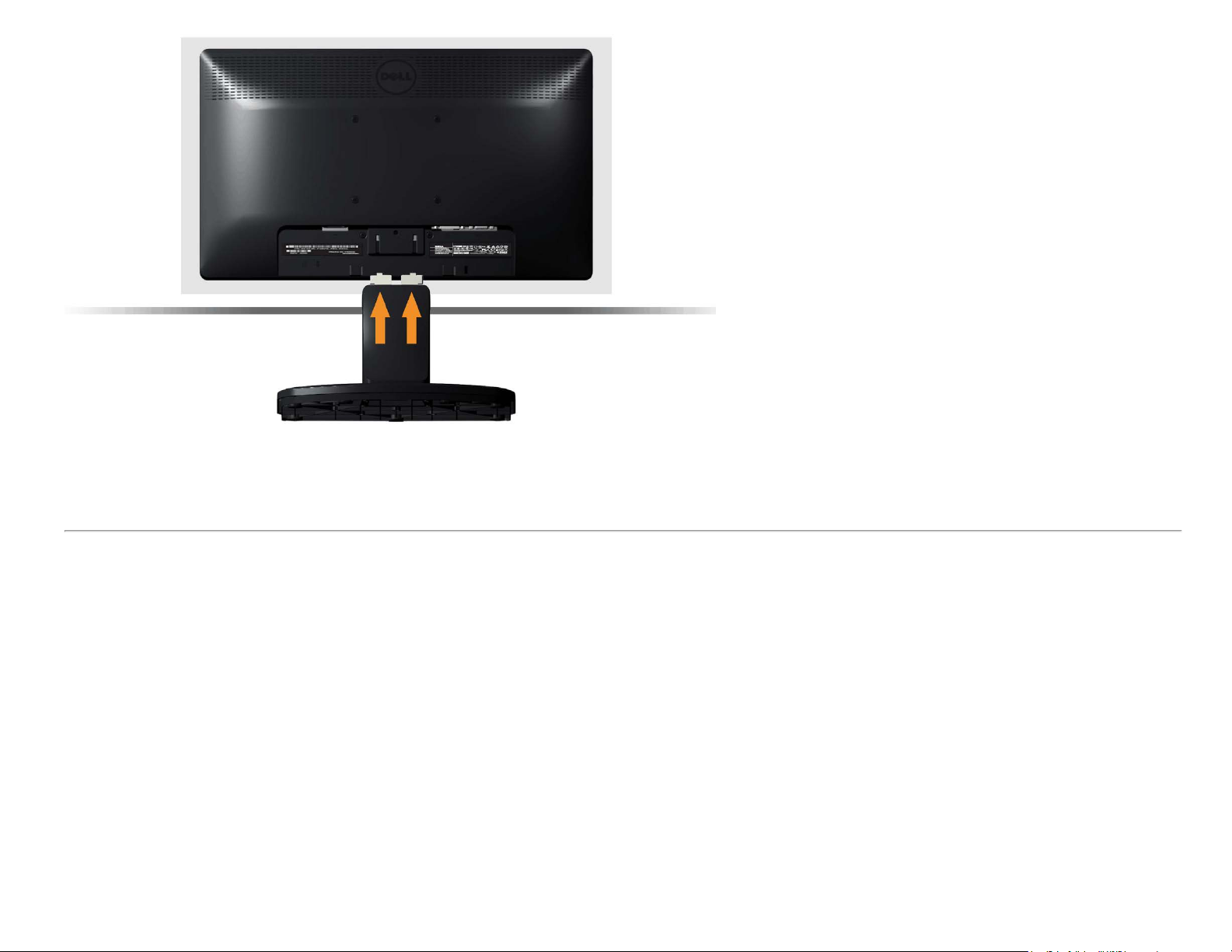
Dell E1913S/E1913/E2213 Monitör Kullanıcı Kılavuzu
a. Monitörü masanın kenarında yumuşak bir bez veya yastık üzerine yerleştirin.
b. Altlık düzeneği bağlantısını monitörün yuvasıyla hizalayın.
c. Bağlantıyı yerine oturana kadar monitöre doğru takın.
VESA Duvar Montajı için Monitör Atlığını Çıkarma
file:///O|/OEM DELL Monitor/暫存/ug_tu/setup.htm[2012/3/16 上午 11:33:29]
Page 15
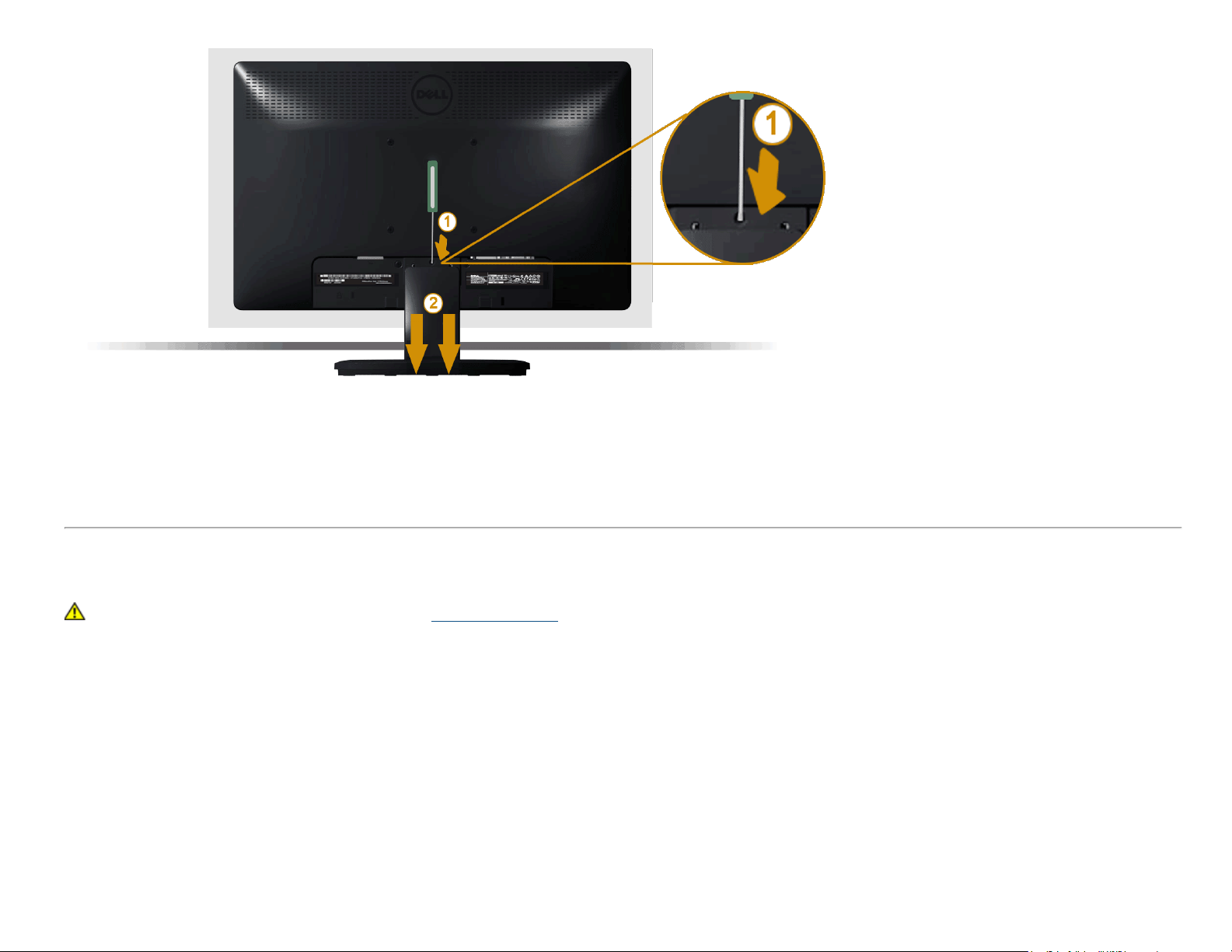
Dell E1913S/E1913/E2213 Monitör Kullanıcı Kılavuzu
Monitör panelini yumuşak bir beze veya yastığa yerleştirdikten sonra, monitör altlığını çıkarmak için aşağıdaki adımları izleyin:
1. Monitör altlığının hemen üstündeki delikte bulunan serbest bırakma mandalını itmek için uzun bir
tornavida kullanın.
2. Mandal serbest bırakıldığında, monitör altlığını monitörden çıkarın.
Monitörünüzü Bağlama
UYARI: Bu bölümdeki yordamlara başlamadan önce, Güvenlik Talimatları'nı izleyin.
Monitörünüzü bilgisayara bağlamak için:
1. Bilgisayarınızı kapatın ve güç kablosunun bağlantısını kesin.
2. Beyaz (dijital DVI-D) veya mavi (analog VGA) ekran konektör kablosunu bilgisayarınızın arkasındaki karşılık gelen video portuna bağlayın.
bilgisayarda kullanmayın. Her iki kabloyu yalnızca iki farklı bilgisayara uygun video sistemleriyle bağlandığında kullanın.
Mavi VGA Kablosunu Bağlama
file:///O|/OEM DELL Monitor/暫存/ug_tu/setup.htm[2012/3/16 上午 11:33:29]
iki kabloyu da aynı
Her
Page 16
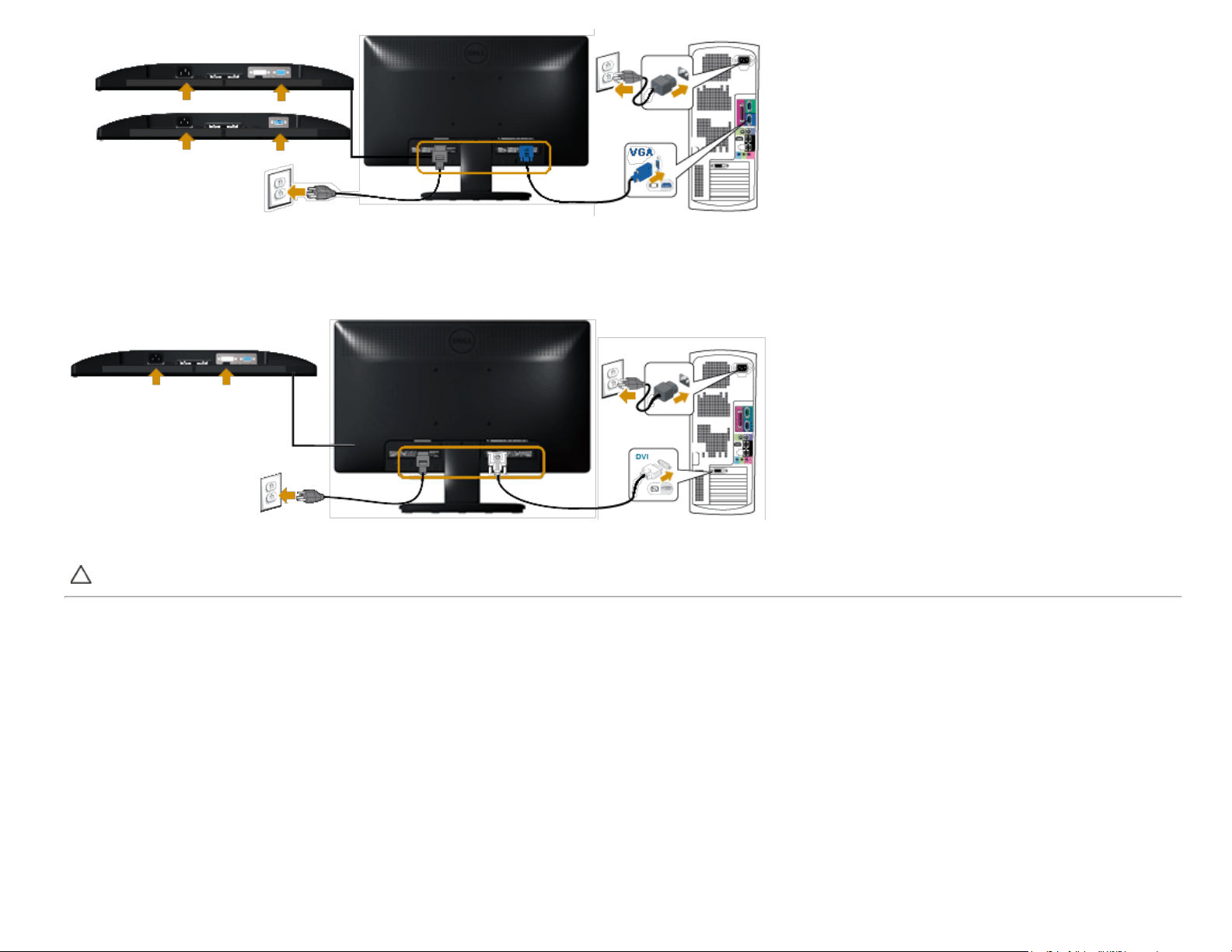
Dell E1913S/E1913/E2213 Monitör Kullanıcı Kılavuzu
Beyaz DVI kablosunu bağlama (yalnızca E1913/E2213 için)
DİKKAT: Grafikler yalnızca gösterme amaçlı kullanılmıştır. Bilgisayardaki görünüm değişebilir.
Dell Soundbar AX510PA'yı Takma (isteğe bağlı)
file:///O|/OEM DELL Monitor/暫存/ug_tu/setup.htm[2012/3/16 上午 11:33:29]
Page 17
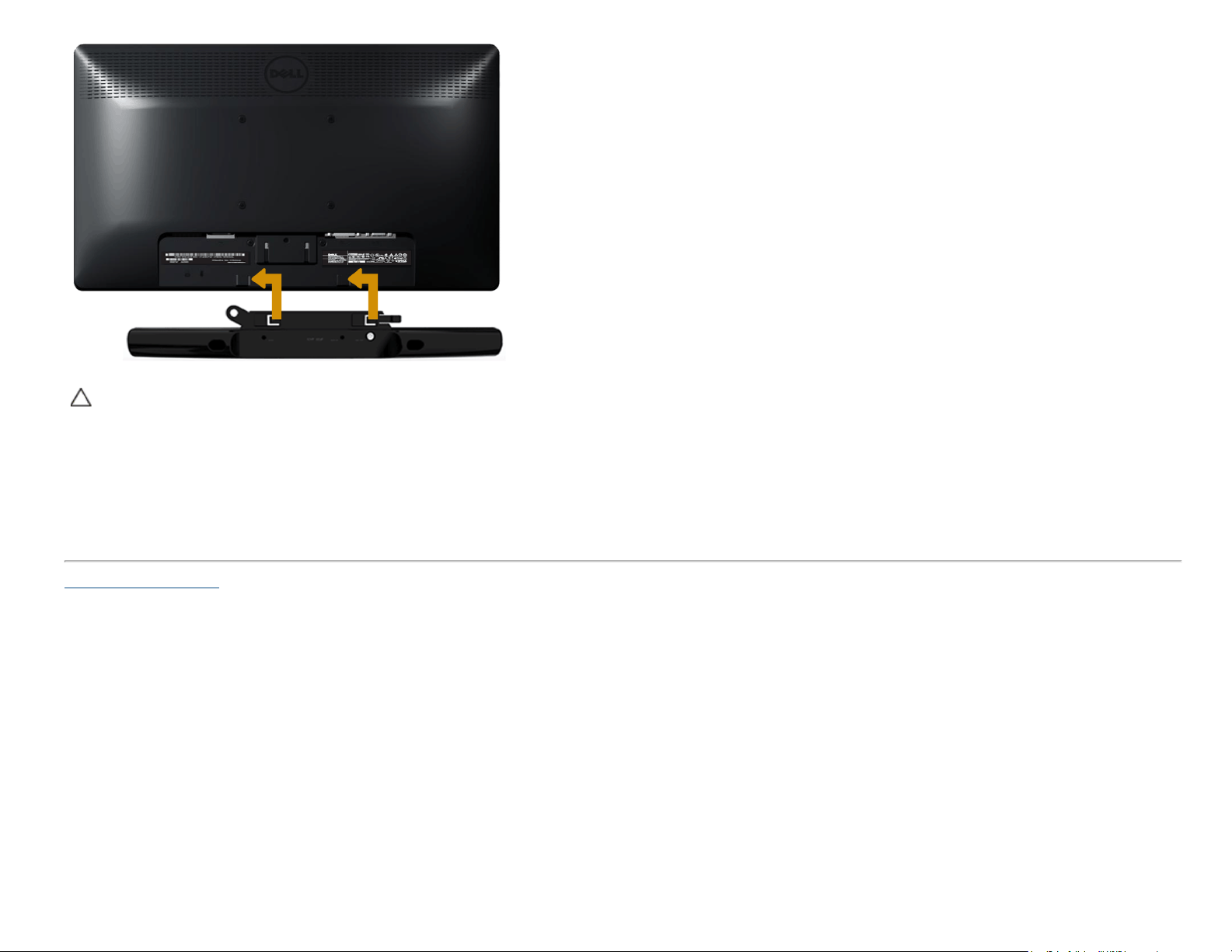
Dell E1913S/E1913/E2213 Monitör Kullanıcı Kılavuzu
DİKKAT: Dell Soundbar haricinde bir cihazla kullanmayın.
Soundbar'ı takmak için:
1. Monitörün arkasından çalışarak, Soundbar'ı iki yuvayı monitörün altında bulunan iki tırnakla hizalayarak takın.
2. Soundbar'ı yerine oturana kadar sola kaydırın.
3. Soundbar'ı Soundbar Güç Adaptörünün DC güç konektörüne bağlayın.
4. Mini stereo fişi Soundbar'ın arkasından bilgisayarın ses çıkış jakına takın.
İçindekiler Sayfasına Git
file:///O|/OEM DELL Monitor/暫存/ug_tu/setup.htm[2012/3/16 上午 11:33:29]
Page 18

Dell E1913S/E1913/E2213 Monitör Kullanıcı Kılavuzu
İçindekiler Sayfasına Git
Monitörü Çalıştırma
Dell™ E1913S/E1913/E2213 Monitör Kullanıcı Kılavuzu
Ön Panel Kontrollerini Kullanma
Ekran Menüsünü (OSD) Kullanma
Maksimum Çözünürlüğü Ayarlama
Dell Soundbar'ı Kullanma (İsteğe Bağlı)
Eğimi Kullanma
Monitörü Açma
Monitörü açmak için düğmesine basın.
Ön Panel Kontrollerini Kullanma
Görüntü ayarlarını yapmak için monitörün önündeki düğmeleri kullanın.
file:///O|/OEM DELL Monitor/暫存/ug_tu/operate.htm[2012/3/16 上午 11:33:31]
Page 19

Dell E1913S/E1913/E2213 Monitör Kullanıcı Kılavuzu
Ön panel düğmesi Açıklama
A
Önceden ayarlı modlar
B
Parlaklık/Kontrast
C
Menü
D
Çıkış
Ön panel düğmesi
Önceden
Kullanma.
"Parlaklık" ve "Kontrast" kontrol menüsüne doğrudan erişmek için Parlaklık / Kontrast düğmesini kullanın.
Menü
Çıkış
ayarlı renk modları listesinden seçim yapmak için Önceden ayarlı modlar düğmesini kullanın. Bkz.OSD Menüsünü
düğmesini ekran menüsünü (OSD) açmak için kullanın.
düğmesini ekran menüsünden (OSD) ve alt menülerden çıkmak için kullanın.
Görüntü ayarlarını yapmak için monitörün önündeki düğmeyi kullanın.
file:///O|/OEM DELL Monitor/暫存/ug_tu/operate.htm[2012/3/16 上午 11:33:31]
Page 20

Dell E1913S/E1913/E2213 Monitör Kullanıcı Kılavuzu
Ön panel düğmesi Açıklama
A
Yukarı
B
Yukarı düğmesini OSD menüsündeki öğeleri ayarlamak (aralıkları artırmak) için kullanın.
Aşağı düğmesini OSD menüsündeki öğeleri ayarlamak (aralıkları azaltmak) için kullanın.
Aşağı
C
Tamam
D
Geri
Seçiminizi
Önceki
onaylamak için Tamam düğmesini kullanın.
menüye gitmek için Geri tuşunu kullanın.
Ekran Menüsünü (OSD) Kullanma
Menü Sistemine Erişme
NOT: Ayarları değiştirirseniz ve sonra başka bir menüye ilerlerseniz veya OSD menüsünden çıkarsanız, monitör otomatik olarak bu değişiklikleri kaydeder. Değişiklikler
file:///O|/OEM DELL Monitor/暫存/ug_tu/operate.htm[2012/3/16 上午 11:33:31]
Page 21

Dell E1913S/E1913/E2213 Monitör Kullanıcı Kılavuzu
ayarları değiştirirseniz ve sonra OSD menüsünün kaybolmasını beklerseniz de kaydedilir.
1. OSD menüsünü açmak için
Ana Menü
düğmesine basın ve ana menüyü görüntüleyin.
file:///O|/OEM DELL Monitor/暫存/ug_tu/operate.htm[2012/3/16 上午 11:33:31]
Page 22

Dell E1913S/E1913/E2213 Monitör Kullanıcı Kılavuzu
file:///O|/OEM DELL Monitor/暫存/ug_tu/operate.htm[2012/3/16 上午 11:33:31]
Page 23

Dell E1913S/E1913/E2213 Monitör Kullanıcı Kılavuzu
2. Menü'deki seçenekler arasında geçiş yapmak için ve düğmelerine basın. Bir simgeden diğerine geçerken seçenek adı vurgulanır.
3. Menüde vurgulanan öğeyi seçmek için
4. İstenen parametreyi seçmek için
5. Kaydırma çubuğuna girmek için
6. Önceki menüye dönmek için geçerli ayarları kabul etmeden
düğmesine tekrar basın.
ve düğmelerine basın.
düğmesine basın ve sonra değişiklikler yapmak için menüdeki göstergelere göre veya düğmelerini kullanın.
düğmesini seçin veya kabul edip önceki menüye dönmek için düğmesine basın.
Aşağıdaki tabloda tüm OSD menüsü seçeneklerinin ve işlevlerinin bir listesi sağlanmaktadır.
Simge Menü ve Alt
Açıklama
Menüler
Enerji Kullanımı Bu ölçü, monitörün gerçek zamanda tüketmekte olduğu enerji düzeyini gösterir.
Parlaklık/Kontrast Parlaklığı/Kontrastı ayarlamak için Parlaklık ve Kontrast menüsünü kullanın.
file:///O|/OEM DELL Monitor/暫存/ug_tu/operate.htm[2012/3/16 上午 11:33:31]
Page 24

Dell E1913S/E1913/E2213 Monitör Kullanıcı Kılavuzu
file:///O|/OEM DELL Monitor/暫存/ug_tu/operate.htm[2012/3/16 上午 11:33:31]
Page 25

Dell E1913S/E1913/E2213 Monitör Kullanıcı Kılavuzu
Parlaklık Arka
ışığın parlaklığını ayarlamanızı sağlar.
Parlaklığı
Kontrast Kontrastı
artırmak için
veya monitör ekranında karanlık ve aydınlık arasındaki fark derecesini ayarlamaya izin verir. Önce parlaklığı ayarlayın ve daha fazla
düğmesine basın ve parlaklığı azaltmak için düğmesine basın (min 0 ~ maks 100).
ayarlama gerekiyorsa kontrastı ayarlayın.
Kontrastı artırmak için düğmesine basın ve kontrastı azaltmak için düğmesine basın (min 0 ~ maks 100).
Otomatik Ayarlama Otomatik kurulum ve ayar menüsünü etkinleştirmek için bu düğmeyi kullanın. Monitör geçerli girişe kendini ayarlarken siyah bir ekranda
aşağıdaki iletişim kutusu görünür:
file:///O|/OEM DELL Monitor/暫存/ug_tu/operate.htm[2012/3/16 上午 11:33:31]
Page 26

Dell E1913S/E1913/E2213 Monitör Kullanıcı Kılavuzu
file:///O|/OEM DELL Monitor/暫存/ug_tu/operate.htm[2012/3/16 上午 11:33:31]
Page 27

Dell E1913S/E1913/E2213 Monitör Kullanıcı Kılavuzu
Otomatik
Ayarlama monitörün gelen video sinyaline kendini ayarlamasını sağlar. Otomatik Ayarlamayı kullandıktan sonra, Görüntü Ayarları
altındaki Piksel Saati (Kaba) ve Faz (İnce) kontrollerini kullanarak monitörünüzü daha çok ayarlayabilirsiniz.
Giriş Kaynağı
NOT: Otomatik Ayarlama seçeneği yalnızca analog (VGA) konektörünü kullanırken kullanılabilir.
Monitörünüze bağlanabilen farklı video sinyallerini seçmek için Giriş Kaynağı menüsünü kullanın.
(yalnızca E1913 ve
E2213 için)
file:///O|/OEM DELL Monitor/暫存/ug_tu/operate.htm[2012/3/16 上午 11:33:31]
Page 28

Dell E1913S/E1913/E2213 Monitör Kullanıcı Kılavuzu
Otomatik kaynak Kullanılabilir giriş sinyalleri için taramak için Otomatik Kaynak'ı seçin.
VGA
DVI
-D
Analog
(VGA) konektör kullandığınızda, VGA girişini seçin. VGA giriş kaynağını seçmek için
Dijital (VGA) konektörünü kullanırken DVI-D girişini seçin. DVI giriş kaynağını seçmek için
Renk Ayarları Monitörün renk ayarlarını ayarlamak için Renk Ayarları menüsünü kullanın.
düğmesine basın.
düğmesine basın.
file:///O|/OEM DELL Monitor/暫存/ug_tu/operate.htm[2012/3/16 上午 11:33:31]
Page 29

Dell E1913S/E1913/E2213 Monitör Kullanıcı Kılavuzu
file:///O|/OEM DELL Monitor/暫存/ug_tu/operate.htm[2012/3/16 上午 11:33:31]
Page 30

Dell E1913S/E1913/E2213 Monitör Kullanıcı Kılavuzu
Rengi Biçimi Video giriş modunu ayarlamanızı sağlar:
Giriş
RGB: Monitörünüz bir bilgisayara veya DVD çalara HDMI - DVI adaptörü kullanılarak bağlıysa bu seçeneği seçin.
YPbPr: DVD çalarınız yalnızca YPbPr çıkışını destekliyorsa bu seçeneği seçin.
Önayar
Modları Önayar renk modlarının bir listesini seçmenizi sağlar.
file:///O|/OEM DELL Monitor/暫存/ug_tu/operate.htm[2012/3/16 上午 11:33:31]
Page 31

Dell E1913S/E1913/E2213 Monitör Kullanıcı Kılavuzu
file:///O|/OEM DELL Monitor/暫存/ug_tu/operate.htm[2012/3/16 上午 11:33:31]
Page 32

Dell E1913S/E1913/E2213 Monitör Kullanıcı Kılavuzu
Standart: Monitörün varsayılan renk ayarlarını yükler. Bu, varsayılan önayar modudur.
Multimedya: Multimedya uygulamaları için ideal renk ayarlarını yükler.
Metin: Ofis ortamı için ideal renk ayarlarını yükler.
Sıcak: Renk sıcaklığını azaltır. Kırmızı/sarı renk tonu ile ekran daha sıcak görünür.
Soğuk: Renk sıcaklığını artırır. Ekran mavi renk tonuyla daha soğuk görünür.
Özel Renk: Renk ayarlarını manuel olarak ayarlamanızı sağlar. Kırmızı, Yeşil ve Mavi değerleri ayarlamak için ve düğmesine
basın ve kendi önayar renk modunuzu oluşturun.
Ekran Ayarları
Monitörün görüntüleme ayarlarını ayarlamak için Ekran Ayarları menüsünü kullanın.
file:///O|/OEM DELL Monitor/暫存/ug_tu/operate.htm[2012/3/16 上午 11:33:31]
Page 33

Dell E1913S/E1913/E2213 Monitör Kullanıcı Kılavuzu
file:///O|/OEM DELL Monitor/暫存/ug_tu/operate.htm[2012/3/16 上午 11:33:31]
Page 34

Dell E1913S/E1913/E2213 Monitör Kullanıcı Kılavuzu
-Boy Oranı
En
(yalnızca E1913 ve
E2213 için)
Yatay
Konum
Konum
Dikey
Keskinlik
Saati
Piksel
Faz
Görüntüleme
Ayarlarını
Sıfırla
Görüntü oranını Geniş 16:10, 4:3 veya 5:4 olarak ayarlar.
NOT: Geniş 16:10 ayarı, 1440 x 900 (E1913 için) veya 1680 x 1050 (E2213 için) maksimum çözünürlükte gerekli değildir.
Görüntüyü sola ve sağa ayarlamak için
Görüntüyü yukarı ve aşağı ayarlamak için
özellik görüntüyü daha keskin veya yumuşak yapabilir. Keskinliği '0' ila '100' arasında ayarlamak için
Bu
Faz ve Piksel Saati ayarlamaları monitörünüzü tercihinize göre ayarlamanızı sağlar. En iyi görüntü kalitesini ayarlamak için
düğmelerini kullanın
ayarlaması kullanılarak yeterli sonuçlar alınamazsa, Piksel Saati (kaba) ayarlamasını kullanın ve sonra Faz (İnce) ayarlamasını tekrar
Faz
kullanın.
NOT: Yatay Konum, Dikey Konum, Piksel Saati ve Faz ayarı yalnızca VGA girişi için kullanılabilir.
Varsayılan görüntüleme ayarlarını geri yüklemek için bu seçeneği seçin.
veya düğmelerini kullanın. Minimum: '0' (-). Maksimum: '100' (+).
veya düğmelerini kullanın. Minimum: '0' (-). Maksimum: '100' (+).
veya öğesini kullanın.
veya
file:///O|/OEM DELL Monitor/暫存/ug_tu/operate.htm[2012/3/16 上午 11:33:31]
Page 35

Dell E1913S/E1913/E2213 Monitör Kullanıcı Kılavuzu
Diğer Ayarlar
OSD dilleri, menünün ekranda kalma süresi vb. gibi OSD ayarlarını ayarlamak için bu seçeneği seçin.
file:///O|/OEM DELL Monitor/暫存/ug_tu/operate.htm[2012/3/16 上午 11:33:31]
Page 36

Dell E1913S/E1913/E2213 Monitör Kullanıcı Kılavuzu
file:///O|/OEM DELL Monitor/暫存/ug_tu/operate.htm[2012/3/16 上午 11:33:31]
Page 37

Dell E1913S/E1913/E2213 Monitör Kullanıcı Kılavuzu
Dil Sekiz dilden birinde OSD ekranını ayarlamanızı sağlar: İngilizce, İspanyolca, Fransızca, Almanca, Brezilya Portekizcesi, Rusça, Basitleştirilmiş
Menü Saydamlığı OSD arka planını opak ile transparan arasında ayarlamanızı sağlar.
Menü Zamanlayıcı Monitörde bir düğmeye bastıktan sonra OSD'nin etkin kaldığı süreyi ayarlamanızı sağlar.
Menü
Kilidi
Çince, Japonca.
Kaydırıcıyı 1 ila 60 saniye arasında 5 saniyelik artışlarla ayarlamak için
Kullanıcı erişimini ayarlamanızı kontrol eder. Kilit seçildiğinde, kullanıcı ayarlamalarına izin verilmez. düğmesi dışındaki tüm düğmeler
kilitlenir.
NOT: OSD kilitlendiğinde, menü düğmesine basılırsa, girişte 'OSD Kilidi' önceden seçili olarak sizi doğrudan OSD ayarları menüsüne
ve düğmesini kullanın.
götürür. Kilidi açmak için
DDC/CI DDC/CI
izin verir.
Etkinleştir (Varsayılan): Monitörünüzün performansını optimize eder ve daha iyi müşteri deneyimi sunar.
Devre Dışı Bırak: DDC/CI seçeneğini devre dışı bırakır ve ekranda aşağıdaki mesaj görünür.
(Ekran Veri Kanalı/Komut Arayüzü), parlaklık, renk dengesi vb. gibi monitör ekran ayarlarını yapmak için bilgisayarınızdaki bir yazılıma
düğmesine 10 saniye kadar basılı tutun ve tüm uygulanabilir ayarlara kullanıcı erişimine izin verin.
file:///O|/OEM DELL Monitor/暫存/ug_tu/operate.htm[2012/3/16 上午 11:33:31]
LCD'yi
Kullanılabilir
Getirme
Hale
Bu özellik önemsiz görüntü artığı durumlarını azaltmanıza yardımcı olur.
Bir görüntü monitörde takılı kalırsa, görüntü artığını yok etmeye yardımcı olmak için LCD'yi Kullanılabilir Hale Getirme'yi seçin. LCD'yi
Kullanılabilir Hale Getirme özelliğini kullanma biraz sürebilir. LCD'yi Kullanılabilir Hale Getirme özelliği, görüntü artığı veya yanıklar gibi önemli
durumları kaldıramayabilir.
NOT: LCD'yi Kullanılabilir Hale Getirme, yalnızca görüntü artığıyla ilgili bir sorun oluştuğunda kullanılabilir.
Kullanıcı LCD'yi Kullanılabilir Hale Getirmeyi "Etkinleştir"i seçtiğinde aşağıdaki uyarı mesajı görünür.
Page 38

Dell E1913S/E1913/E2213 Monitör Kullanıcı Kılavuzu
Fabrika
Ayarlarına
Tüm OSD ayarlarını fabrika önayar değerlerine sıfırlar.
Sıfırlama
Kişiselleştir Bu seçeneğin seçilmesi iki kısayol düğmesi ayarlamanıza izin verir.
file:///O|/OEM DELL Monitor/暫存/ug_tu/operate.htm[2012/3/16 上午 11:33:31]
Page 39

Dell E1913S/E1913/E2213 Monitör Kullanıcı Kılavuzu
file:///O|/OEM DELL Monitor/暫存/ug_tu/operate.htm[2012/3/16 上午 11:33:31]
Page 40

Dell E1913S/E1913/E2213 Monitör Kullanıcı Kılavuzu
Kısayol
Tuşu 1 Kullanıcı "Önayar Modları", "Parlaklık/Kontrast", "Otomatik Ayarlama", "Giriş Kaynağı" (yalnızca E1913 ve E2213 için), "En-Boy Oranı" (yalnızca
E1913 ve E2213 için) arasından seçim yapabilir ve kısayol tuşu olarak ayarlayabilir.
file:///O|/OEM DELL Monitor/暫存/ug_tu/operate.htm[2012/3/16 上午 11:33:31]
Page 41

Dell E1913S/E1913/E2213 Monitör Kullanıcı Kılavuzu
file:///O|/OEM DELL Monitor/暫存/ug_tu/operate.htm[2012/3/16 上午 11:33:31]
Page 42

Dell E1913S/E1913/E2213 Monitör Kullanıcı Kılavuzu
Kısayol
Tuşu 2 Kullanıcı "Önayar Modları", "Parlaklık/Kontrast", "Otomatik Ayarlama", "Giriş Kaynağı" (yalnızca E1913 ve E2213 için), "En-Boy Oranı" (yalnızca
E1913 ve E2213 için) arasından seçim yapabilir ve kısayol tuşu olarak ayarlayabilir.
Kişiselleştirmeyi
Sıfırla
Kısayol
tuşunu varsayılan ayarlara geri yüklemenizi sağlar.
OSD İletileri
Monitör belirli bir çözünürlük modunu desteklemediğinde aşağıdaki mesajı görürsünüz:
E1913S:
E1913:
E2213:
file:///O|/OEM DELL Monitor/暫存/ug_tu/operate.htm[2012/3/16 上午 11:33:31]
Page 43

Dell E1913S/E1913/E2213 Monitör Kullanıcı Kılavuzu
Yani, bilgisayardan alınan sinyali monitör senkronize edemez. Bu monitörün yatay ve dikey frekans aralıkları için bkz. Monitör Özellikleri. Önerilen mod: 1280 x
1024 (E1913S için) veya 1440 x 900 (E1913 için) veya 1680 x 1050 (E2213 için).
DDC/CI
işlevi devre dışı bırakılmadan önce aşağıdaki mesajı görürsünüz.
Monitör
Güç Tasarrufu moduna girdiğinde, aşağıdaki mesaj görünür:
file:///O|/OEM DELL Monitor/暫存/ug_tu/operate.htm[2012/3/16 上午 11:33:31]
Page 44

Dell E1913S/E1913/E2213 Monitör Kullanıcı Kılavuzu
OSD'ye erişim kazanmak için bilgisayarı etkinleştirin ve monitörü uyandırın.
düğmesi dışında bir düğmeye basarsanız, seçili girişe göre aşağıdaki mesajlar ortadan kaybolur:
Güç
VGA veya DVI kablosu bağlanmadığında, aşağıda gösterilen şekilde yüzen bir iletişim kutusu görünür. Bu durumda bırakılırsa monitör 5 dakika sonra Güç Tasarrufu Moduna
file:///O|/OEM DELL Monitor/暫存/ug_tu/operate.htm[2012/3/16 上午 11:33:31]
Page 45

Dell E1913S/E1913/E2213 Monitör Kullanıcı Kılavuzu
girer.
Daha fazla bilgi için Sorunları Çözme konusuna bakın.
Maksimum Çözünürlüğü Ayarlama
Monitörün Maksimum çözünürlüğünü ayarlamak için:
Windows Vista®, Windows® 7:
1. Masaüstünde sağ tıklatın ve Kişiselleştirme'yi seçin.
2. Görüntü Ayarlarını Değiştir'i tıklatın.
3. Sol fare düğmesini basılı tutarak kaydırma çubuğunu sağa taşıyın ve ekran çözünürlüğünü 1280 x 1024 (E1913S için) veya 1440 x 900 (E1913 için) veya 1680 x 1050
(E2213 için) olarak ayarlayın.
4. Tamam'ı tıklatın.
1280 x 1024 (E1913S için) veya 1440 x 900 (E1913 için) veya 1680 x 1050 (E2213 için) çözünürlüğünü seçenek olarak göremezseniz, grafik sürücünüzü güncellemeniz
gerekebilir. Bilgisayarınıza bağlı olarak, aşağıdaki yordamlardan birini tamamlayın.
Bir Dell masaüstünüz veya taşınabilir bilgisayarınız varsa:
file:///O|/OEM DELL Monitor/暫存/ug_tu/operate.htm[2012/3/16 上午 11:33:31]
Page 46

Dell E1913S/E1913/E2213 Monitör Kullanıcı Kılavuzu
Altlık düzeneği sayesinde en rahat görüntüleme açısı için monitörü eğebilirsiniz.
support.dell.com adresine gidin, hizmet etiketinizi girin ve grafik kartınız için en son sürücüyü indirin.
Dell marka olmayan bir bilgisayar kullanıyorsanız (taşınabilir veya masaüstü):
Bilgisayarınızın destek sitesine gidin ve en son grafik sürücülerini indirin.
Grafik kartı web sitesine gidin ve en son grafik sürücülerini indirin.
Dell Soundbar'ı Kullanma
Dell Soundbar, Dell Düz Panel Ekranlara takılabilen stereo iki kanallı biri sistemdir. Soundbar'da genel ses sistemini ayarlamak için açma/kapama ve döner ses seviyesi denetimi,
güç gösterimi için LED ve iki adet ses kulaklık jakı bulunur.
1. Takma mekanizması
2 Güç kontrolü/ göstergesi
3. Ses seviyesi kontrolü
4. Ses giriş jakı
5. Kulaklık jakı
Eğimi Kullanma
Eğim
file:///O|/OEM DELL Monitor/暫存/ug_tu/operate.htm[2012/3/16 上午 11:33:31]
Page 47

Dell E1913S/E1913/E2213 Monitör Kullanıcı Kılavuzu
NOT: Monitör fabrikadan gönderildiğinde altlık tabanı takılı değildir.
İçindekiler Sayfasına Git
file:///O|/OEM DELL Monitor/暫存/ug_tu/operate.htm[2012/3/16 上午 11:33:31]
Page 48

Dell E1913S/E1913/E2213 Monitör Kullanıcı Kılavuzu
İçindekiler Sayfasına Git
Sorun Giderme
Dell™ E1913S/E1913/E2213 monitör
Kendi Kendini Sınama
Dahili Tanılamalar
Genel Sorunlar
Ürüne Özgü Sorunlar
Dell Soundbar Sorunları
UYARI: Bu bölümdeki prosedürlere başlamadan önce, Güvenlik Yönergeleri 'ni uygulayın.
Kendi Kendini Sınama
Monitörünüzün düzgün çalışıp çalışmadığını kontrol etmenizi sağlayan monitörünüz bir kendi kendine sınama özelliği sağlar. Monitörünüz ve bilgisayarınız
düzgün olarak bağlıysa, ancak monitör ekranı siyah kalırsa, aşağıdaki adımları izleyerek monitör kendi kendine sınamasını çalıştırın:
1. Bilgisayarınızı ve monitörünüzü kapatın.
2. Video kablosunu bilgisayarınızın arkasından çıkarın. Başarılı bir Kendi Kendine Sınama işlemi sağlamak için, E1913S'de Analog konektörü çıkarın. E1913
ve E2213'de, hem Dijital (beyaz konektör) hem de Analog (mavi konektör) konektörleri bilgisayarın arkasından çıkarın.
3. Monitörü açın.
Monitör bir video sinyali alamazsa ve düzgün çalışıyorsa kayan iletişim kutusu ekranda görünmelidir (siyah arka planda). Kendi kendini sınama
modundayken, güç LED'i mavi kalır. Ayrıca, seçili girişe bağlı olarak, aşağıda gösterilen iletişim kutularından biri sürekli olarak ekran boyunca kayar.
file:///O|/OEM DELL Monitor/暫存/ug_tu/solve.htm[2012/3/16 上午 11:33:36]
veya
Page 49

Dell E1913S/E1913/E2213 Monitör Kullanıcı Kılavuzu
4. Video kablosu devre dışı kalırsa veya zarar görürse bu kutu ayrıca normal sistem çalışması sırasında görünür. Bu durumda bırakılırsa monitör 5 dakika
sonra Güç Tasarrufu Moduna girer.
5. Monitörünüzü kapatın ve video kablosunu yeniden bağlayın; sonra hem bilgisayarınızı hem de monitörünüzü açın.
Önceki yordamı kullandıktan sonra monitör ekranınız boş kalırsa, monitörünüz düzgün çalıştığından video denetleyicisini ve bilgisayarı kontrol edin.
NOT: Kendi kendini sınama özelliği kontrolü S-Video, Kompozit ve Komponent video modlarında kullanılabilir değildir.
Dahili Tanılamalar
Monitörünüzde ekranın anormalliklerini, monitörünüzde veya bilgisayarınızda ve video kartınızda karşılaştığınız sorunları belirlemenize yardımcı olan dahili bir
tanı aracı bulunur.
NOT: Dahili tanıyı yalnızca video kablosu takılıyken ve monitör kendi kendini sınama modundayken çalıştırabilirsiniz.
file:///O|/OEM DELL Monitor/暫存/ug_tu/solve.htm[2012/3/16 上午 11:33:36]
Page 50

Dell E1913S/E1913/E2213 Monitör Kullanıcı Kılavuzu
Dahili tanıyı çalıştırmak için:
1. Ekranın temiz olduğundan (ekran yüzeyinde hiç toz partikülü olmadığından) emin olun.
2. Video kablolarını bilgisayarınızın veya monitörünüzün arkasından çıkarın. Monitör kendi kendini sınama moduna girer.
3. Ön paneldeki Düğme 1 ve Düğme 4'ü aynı anda 2 saniye boyunca basılı tutun. Gri bir ekran görünür.
4. Dikkatlice ekrandaki anormallikleri inceleyin.
5. Ön paneldeki Düğme 4'e yeniden basın. Ekranın rengi kırmızıya döner.
6. Anormallikler için ekranı inceleyin.
7. Görüntüdeki yeşil, mavi, siyah, beyaz ve metin ekranları incelemek için adım 5 ve 6'yı tekrarlayın.
Beyaz ekran göründüğünde test tamamdır. Çıkmak için, Düğme 4'e yeniden basın.
tanı aracı kullanılırken ekran anormalliği algılamıyorsanız, monitör düzgün çalışmaktadır. Video kartını ve bilgisayarı kontrol edin.
Dahili
Genel Sorunlar
Aşağıdaki tabloda karşılaşabileceğiniz genel monitör sorunları ve olası çözümleri hakkında genel bilgiler bulunur.
Genel Belirtiler Karşılaştığınız Sorun Olası Çözümler
Görüntü yok/Güç LED'i kapalı Resim yok
Görüntü yok/Güç LED'i açık Resim yok veya parlaklık yok
file:///O|/OEM DELL Monitor/暫存/ug_tu/solve.htm[2012/3/16 上午 11:33:36]
Monitöre bağlı video kablosunun ve bilgisayarın düzgün ve sıkıca bağlandığından emin olun.
Başka bir elektrikli alet kullanarak prizin düzgün çalıştığını doğrulayın.
Güç düğmesine tam basıldığından emin olun.
OSD yoluyla parlaklığı ve kontrast kontrollerini artırın.
Monitör kendi kendine sınama özelliği kontrolü gerçekleştirin.
Video kablosu konektöründe eğilmiş veya kırık pin olup olmadığını kontrol edin.
Giriş Kaynağı Seçimi menüsünden doğru giriş kaynağının seçilmesini sağlayın.
Dahili tanıyı çalıştırın.
Page 51

Dell E1913S/E1913/E2213 Monitör Kullanıcı Kılavuzu
Zayıf Odaklama Resim belirsiz, bulanık veya
gölgeli
OSD yoluyla Otomatik Ayarlama Gerçekleştirin.
OSD yoluyla Faz ve Piksel Saati denetimleri ayarlayın.
Video uzatma kablolarını çıkarın.
Monitörü Fabrika Ayarlarına sıfırlayın.
Video çözünürlüğünü doğru en-boy oranına (16:10) değiştirin.
Titrek/Dalgalı Video Dalgalı resim veya iyi hareket
Eksik Pikseller LCD ekranında noktalar var
Takılı Kalan Pikseller LCD ekranında parlak
noktalar var
Parlaklık Sorunları Resim çok karanlık veya çok
parlak
Geometrik Bozulma Ekran düzgün ortalanmamış
Yatay/Dikey Çizgiler Ekranda bir veya daha fazla
çizgi var
OSD yoluyla Otomatik Ayarlama Gerçekleştirin.
OSD yoluyla Faz ve Piksel Saati denetimleri ayarlayın.
Monitörü Fabrika Ayarlarına sıfırlayın.
Çevre faktörlerini kontrol edin.
Monitörün yerini değiştirin ve başka bir odada sınayın.
Gücü açın kapatın.
Kalıcı olarak kapalı piksel, LCD teknolojisinde gerçekleşebilen doğal bir kusurdur.
Dell Monitör Kalitesi ve Piksel İlkesi hakkında daha fazla bilgi için, şu adresteki Dell Destek sitesine
bakın: support.dell.com
.
Gücü açın kapatın.
Kalıcı olarak kapalı piksel, LCD teknolojisinde gerçekleşebilen doğal bir kusurdur.
Dell Monitör Kalitesi ve Piksel İlkesi hakkında daha fazla bilgi için, şu adresteki Dell Destek sitesine
bakın: support.dell.com
.
Monitörü Fabrika Ayarlarına sıfırlayın.
OSD yoluyla Otomatik Ayarlayın.
OSD yoluyla parlaklığı ve kontrast kontrollerini ayarlayın.
Monitörü Fabrika Ayarlarına sıfırlayın.
OSD yoluyla Otomatik Ayarlayın.
OSD yoluyla parlaklığı ve kontrast kontrollerini ayarlayın.
NOT: 'DVI-D' kullanırken, konumlandırma ayarlamaları kullanılamaz.
Monitörü Fabrika Ayarlarına sıfırlayın.
OSD yoluyla Otomatik Ayarlama Gerçekleştirin.
OSD yoluyla Faz ve Piksel Saati denetimleri ayarlayın.
Monitör kendi kendine sınama özelliği denetimi gerçekleştirin ve bu çizgilerin de kendi
kendini sınama modunda olduğunu belirleyin.
Video kablosu konektöründe eğilmiş veya kırık pin olup olmadığını kontrol edin.
Senkronizasyon Sorunları Ekran karışık veya yırtılmış
görünüyor
Güvenlikle İlgili Sorunlar Görünür duman ve kıvılcım
işaretleri
Kesilme Sorunları Monitör bazen yanlış çalışıyor
file:///O|/OEM DELL Monitor/暫存/ug_tu/solve.htm[2012/3/16 上午 11:33:36]
NOT: 'DVI-D' kullanırken, Piksel Saati ve Faz ayarlamaları kullanılamaz.
Monitörü Fabrika Ayarlarına sıfırlayın.
OSD yoluyla Otomatik Ayarlama Gerçekleştirin.
OSD yoluyla Faz ve Piksel Saati denetimleri ayarlayın.
Kendi kendini sınama modunda karışık ekran görünürse monitör kendi kendine sınama
özelliği denetimi gerçekleştirin.
Video kablosu konektöründe eğilmiş veya kırık pin olup olmadığını kontrol edin.
Bilgisayarı güvenli modda yeniden başlatın.
Herhangi bir sorun giderme adımı gerçekleştirmeyin.
Hemen Dell'e başvurun.
Monitöre bağlı video kablosunun bilgisayara düzgün ve sıkıca bağlandığından emin olun.
Monitörü Fabrika Ayarlarına sıfırlayın.
Kendi kendini sınama modunda kesilme sorunu görünürse monitör kendi kendine sınama
özelliği denetimi gerçekleştirin.
Page 52

Dell E1913S/E1913/E2213 Monitör Kullanıcı Kılavuzu
Eksik Renk Resimde eksik renk Monitör kendi kendine sınama özelliği kontrolü gerçekleştirin.
Monitöre bağlı video kablosunun bilgisayara düzgün ve sıkıca bağlandığından emin olun.
Video kablosu konektöründe eğilmiş veya kırık pin olup olmadığını kontrol edin.
Yanlış Renk Resim rengi iyi değil
Statik görüntüden bir görüntü
artığı uzun bir süre monitörde
kaldı
Statik görüntüden silik bir
gölge ekranda görüntülenir
Ürüne Özgü Sorunlar
Belirli Belirtiler Karşılaştığınız Sorun Olası Çözümler
Ekran görüntüsü çok küçük Görüntü ekranın ortasında,
ancak tüm görüntüleme alanını
doldurmuyor
Monitör ön paneldeki
düğmelerle ayarlanamıyor
Kullanıcı kontrollerine
basıldığında Giriş Sinyali yok
Resim tüm ekranı doldurmuyor Resim ekranın yüksekliğini
OSD ekranda görünmüyor
Resim yok, LED ışığı amber.
"Yukarı", "aşağı" veya "Menü"
tuşuna bastığınızda, "Giriş
sinyali yok" mesajı görünür.
veya genişliğini doldurmuyor
Uygulamaya bağlı olarak Renk Ayarları OSD'sindeki Renk Ayarı Modunu Grafik veya
Video'ya değiştirin.
Renk Ayarları OSD'sinde farklı Renk Önceden Ayarlarını deneyin. Renk Yönetimi kapalıysa
Renkli Ayarlar OSD'sinde R/G/B değerini ayarlayın.
Gelişmiş Ayarlar OSD'sinde Giriş Rengi Biçimini PC RGB veya YPbPr'ye değiştirin.
Kullanımda değilken her zaman monitörü kapatmak için Güç Yönetimi özelliğini kullanın
(daha fazla bilgi için, bkz. Güç Yönetimi Modları
Alternatif olarak, dinamik bir değiştirme ekran koruyucusu kullanın.
Monitörü Fabrika Ayarlarına sıfırlayın.
Monitörü kapatın, güç kablosunu çıkarın, geri takın ve sonra monitörü açın.
Sinyal kaynağını kontrol edin. Fareyi hareket ettirerek veya klavyedeki herhangi bir
düğmeye basarak bilgisayarın güç tasarrufu modunda olmadığından emin olun.
Sinyal kablosunun düzgün takıldığını kontrol edin. Gerekirse sinyal kablosunu tekrar
takın.
Bilgisayarı veya video oynatıcısını sıfırlayın.
DVD'lerin farklı video biçimleri (en-boy oranı) nedeniyle, monitör tam ekran görünebilir.
Dahili tanıyı çalıştırın.
).
NOT: DVI-D modu seçildiğinde, Otomatik Ayarlama işlevi kullanılamaz.
Dell™ Soundbar Sorunları
Genel Belirtiler Karşılaştığınız Sorun Olası Çözümler
Soundbar AC adaptöründen
çalışırken sistemde ses yok
Ses Yok Soundbar'da güç var - güç
file:///O|/OEM DELL Monitor/暫存/ug_tu/solve.htm[2012/3/16 上午 11:33:36]
Soundbar'da güç yok - güç
göstergesi kapalı
göstergesi açık
Soundbar'daki Güç/Ses Seviyesi düğmesini saat yönünde orta konuma çevirin;
Soundbar'ın önündeki güç göstergesinin (Mavi LED) yanıp yanmadığını kontrol edin.
Soundbar'dan gelen güç kablosunun adaptöre takılı olduğunu onaylayın.
Ses hat girişi kablosunu bilgisayarın ses çıkışı jakına takın.
Tüm ses seviyesi denetimlerini maksimuma ayarlayın ve sessiz seçeneğinin etkin
olmadığından emin olun.
Bilgisayardaki ses içeriklerinden bazılarını çalın (örneğin, ses CD'si veya MP3).
Soundbar üzerindeki Güç/Ses Seviyesi düğmesini saat yönünde daha yüksek bir ayara
çevirin.
Ses hat girişi fişini temizleyin ve yeniden takın.
Başka bir ses kaynağı kullanarak Soundbar'ı sınayın (Örneğin: taşınabilir CD çalar, MP3
çalar).
Page 53

Dell E1913S/E1913/E2213 Monitör Kullanıcı Kılavuzu
Bozuk Ses Bilgisayarın ses kartı ses
kaynağı olarak kullanılır
Bozuk Ses Başka ses kaynağı kullanılmıştır
Dengelenmemiş Ses Çıkışı Soundbar'ın yalnızca bir
tarafından ses geliyor
Düşük Ses Düzeyi Ses düzeyi çok düşük
Soundbar ve kullanıcı arasındaki engelleri temizleyin.
Ses hattı girişi fişinin tamamen ses kartının jakına tam olarak oturduğunu onaylayın.
Tüm Windows ses seviyesi denetimlerini orta noktalarına ayarlayın.
Ses uygulamasının ses düzeyini azaltın.
Soundbar üzerindeki Güç/Ses Seviyesi düğmesini saat yönünün tersine daha düşük bir
ayara çevirin.
Ses hat girişi fişini temizleyin ve yeniden takın.
Bilgisayarın ses kartının sorununu giderin.
Başka bir ses kaynağı kullanarak Soundbar'ı sınayın (Örneğin: taşınabilir CD çalar, MP3
çalar).
Bir ses kablosu uzatması veya ses jakı dönüştürücüsü kullanmaktan kaçının.
Soundbar ve kullanıcı arasındaki engelleri temizleyin.
Ses hattı girişi fişinin tamamen ses kaynağının jakına tam olarak oturduğunu onaylayın.
Ses kaynağının ses düzeyini azaltın.
Soundbar üzerindeki Güç/Ses Seviyesi düğmesini saat yönünün tersine daha düşük bir
ayara çevirin.
Ses hat girişi fişini temizleyin ve yeniden takın.
Soundbar ve kullanıcı arasındaki engelleri temizleyin.
Ses hattı girişi fişinin tamamen ses kartı veya ses kaynağının jakına tam olarak
oturduğunu onaylayın.
Tüm Windows ses denge denetimlerini (Sol-Sağ) orta noktalarına ayarlayın.
Ses hat girişi fişini temizleyin ve yeniden takın.
Bilgisayarın ses kartının sorununu giderin.
Başka bir ses kaynağı kullanarak Soundbar'ı sınayın (Örneğin: taşınabilir CD çalar, MP3
çalar).
Soundbar ve kullanıcı arasındaki engelleri temizleyin.
Soundbar üzerindeki Güç/Ses Seviyesi düğmesini saat yönünde maksimum bir ayara
çevirin.
Tüm Windows ses seviyesi denetimlerini maksimuma ayarlayın.
Ses uygulamasının ses düzeyini artırın.
Başka bir ses kaynağı kullanarak Soundbar'ı sınayın (Örneğin: taşınabilir CD çalar, MP3
çalar)
İçindekiler
file:///O|/OEM DELL Monitor/暫存/ug_tu/solve.htm[2012/3/16 上午 11:33:36]
Sayfasına Git
Page 54

Dell E1913S/E1913/E2213 Monitör Kullanıcı Kılavuzu
İçindekiler Sayfasına Git
Ek
Dell™ E1913S/E1913/E2213 Monitör Kullanıcı Kılavuzu
Güvenlik Talimatları
FCC Bildirimi (Yalnızca ABD) ve Diğer Yasal Düzenleme Bilgileri
Dell'le Bağlantı Kurma
UYARI: Güvenlik Talimatları
UYARI: Bu dokümantasyonda belirtilenler haricinde kontrollerin, ayarlamaların veya yordamların kullanımı şoka, elektrik hasarlarına
ve/veya mekanik zararlara neden olabilir.
Güvenlik talimatları hakkında bilgi için, bkz. Ürün Bilgileri Kılavuzu.
FCC Bildirimleri (Yalnızca ABD) ve Diğer Yasal Düzenleme Bilgileri
FCC bildirimleri ve diğer yasal düzenleme bilgileri için, www.dell.com\regulatory_compliance adresindeki yasal düzenleme uyumluluğu web sitesine bakın.
Bu aygıt FCC Kuralları Kısım 15'e uygundur. Çalışma aşağıdaki iki koşula bağlıdır:
(1) bu aygıt zararlı girişime neden olmayabilir
(2) bu aygıt istenmeyen çalışmalara neden olabilen girişimler de dahil herhangi bir girişimi kabul etmelidir
Dell'le Bağlantı Kurma
Amerika'daki müşteriler için, 800-WWW-DELL (800-999-3355) numarasını arayın.
NOT: Etkin bir Internet bağlantısı yoksa satın alma faturasında, paket fişinde veya Dell ürün kataloğunda iletişim bilgilerini bulabilirsiniz.
Dell, birçok çevrimiçi ve telefona bağlı destek ve hizmet seçenekleri sunar. Kullanılabilirlik ülke ve ürüne göre değişir ve bazı hizmetler
alanınızda bulunmayabilir. Satışlar, teknik destek veya müşteri hizmetleri konularında Dell'e başvurmak için:
1. support.dell.com
2. Sayfanın altındaki Bir Ülke/Bölge Seçin açılır menüsünden ülkenizi veya bölgenizi doğrulayın.
file:///O|/OEM DELL Monitor/暫存/ug_tu/appendx.htm[2012/3/16 上午 11:33:37]
adresini ziyaret edin.
Page 55

Dell E1913S/E1913/E2213 Monitör Kullanıcı Kılavuzu
3. Sayfanın sol tarafındaki Bize Başvurun düğmesini tıklatın.
4. İhtiyacınıza göre uygun hizmeti veya destek bağlantısını seçin.
5. Sizin için uygun Dell'e başvurma yöntemini seçin.
İçindekiler Sayfasına Git
file:///O|/OEM DELL Monitor/暫存/ug_tu/appendx.htm[2012/3/16 上午 11:33:37]
